Yleiset asetukset. Käyttöohjeet
|
|
|
- Jere Leppänen
- 9 vuotta sitten
- Katselukertoja:
Transkriptio
1 Käyttöohjeet Yleiset asetukset Laitteen kytkeminen Järjestelmäasetukset Kopiokoneen/asiakirjapalvelimen asetukset Faksin asetukset Tulostimen asetukset Skannerin asetukset Osoitteiden ja käyttäjien tallentaminen faksi/skanneritoiminnoilla Muut Käyttäjän työkalut Liite Lue tämä käyttöohje huolellisesti ennen laitteen käyttöönottoa ja pidä se tallessa ongelmatilanteita varten. Laitteen asianmukaisen käytön takaamiseksi tutustu "Tietoja laitteesta" -oppaan Turvallisuustietoihin huolellisesti ennen laitteen käyttöä.
2 Johdanto Tämä käyttöohje sisältää yksityiskohtaisia ohjeita ja tietoja laitteen toiminnasta ja käytöstä. Lue oman turvallisuutesi ja etusi vuoksi tämä käyttöohje huolellisesti ennen laitteen käyttöä. Pidä tämä käyttöohje helposti saatavilla tulevaa käyttöä varten. Tärkeää Tämän käyttöohjeen sisältämiä tietoja saatetaan muuttaa asiasta erikseen ilmoittamatta. Valmistaja ei ole missään tilanteessa vastuussa laitteen käsittelystä tai käytöstä johtuvista suorista, epäsuorista, erityisistä, satunnaisista tai välillisistä vahingoista. Huomautuksia: Joissakin tämän käyttöohjeen kuvissa laite saattaa olla hieman erilainen kuin todellisuudessa. Kaikkia lisävarusteita ei ehkä ole saatavana kaikissa maissa. Kysy lisätietoja jälleenmyyjältä. Jotkin laitteen yksiköt voivat olla joissakin maissa lisävarusteita. Kysy lisätietoja jälleenmyyjältä. Tärkeää: Muiden kuin tässä käyttöohjeessa eriteltyjen säätöjen käyttö tai toimenpiteiden suorittaminen voi altistaa vaaralliselle säteilylle. Huomautuksia: Laitteiden mallinimiä ei käytetä seuraavilla sivuilla. Tarkista laitteen tyyppi ennen käyttöohjeen lukemista. Tyyppi 1: 60 kopiota minuutissa (A4K, 8 1 / 2 " 11"K) Tyyppi 2: 70 kopiota minuutissa (A4K, 8 1 / 2 " 11"K) Tyyppi 3: 80 kopiota minuutissa (A4K, 8 1 / 2 " 11"K) Kaikkia tyyppejä ei ehkä ole saatavana kaikissa maissa. Kysy lisätietoja jälleenmyyjältä. Tässä käyttöohjeessa käytetään kahdenlaisia mittayksiköitä. Toimitettuun laitteeseen pätevät metrijärjestelmän tiedot.
3 Laitteen käyttöohjeet Alla mainituissa käyttöohjeissa on laitteen käytössä tarvittavia tietoja. Tärkeää Media vaihtelee käyttöohjeen mukaan. Käyttöohjeiden painettujen ja elektronisten versioiden sisältö on sama. Adobe Acrobat Reader / Adobe Reader täytyy asentaa, jotta oppaita voi tarkastella PDF-muodossa. Joissakin maissa voi olla myös html-muotoisia oppaita. Näiden oppaiden katselua varten on asennettava Internet-selain. Tietoja laitteesta Lue tämän oppaan Turvallisuustiedot ennen laitteen käyttöä. Tässä oppaassa esitellään laitteen toiminnot. Siinä kuvataan myös ohjauspaneelin käyttö, laitteen käyttöönoton valmistelu, tekstin syöttäminen ja toimitettujen CD-ROM-levyjen asentaminen. Vianmääritys Tässä oppaassa kerrotaan, miten yleisiä ongelmia ratkaistaan ja miten paperia, väriainetta ja muita tarvikkeita lisätään. Kopiokoneen ja asiakirjapalvelimen käyttöohje Tässä oppaassa kuvataan laitteen käyttöä kopiokoneena ja asiakirjapalvelimena. Tässä oppaassa kerrotaan myös, miten alkuperäiset asiakirjat asetetaan laitteeseen. Faksin käyttöohje Tässä oppaassa kuvataan laitteen käyttö faksina. Tulostimen käyttöohje Tässä oppaassa kuvataan laitteen käyttö tulostimena. Skannerin käyttöohje Tässä oppaassa kuvataan laitteen käyttö skannerina. Verkko-opas Tässä oppaassa kuvataan laitteen kokoonpanon määritys ja käyttö verkkoympäristössä sekä laitteen mukana tulevan ohjelmiston käyttö. Tämä opas on tarkoitettu kaikille malleille, joten siinä kuvataan toimintoja ja asetuksia, joita ei ehkä löydy tästä laitteesta. Kuvat, piirrokset ja tuettuja käyttöjärjestelmiä koskevat tiedot eivät ehkä myöskään ole täysin tämän laitteen mukaisia. Yleiset asetukset Tässä oppaassa kuvataan Käyttäjän työkalujen asetuksia, Osoitelistan toimintoja, kuten faksinumeroiden ja sähköpostiosoitteiden tallentamista, sekä käyttäjäkoodien käyttöä. Tässä oppaassa kerrotaan myös, miten laite kytketään. i
4 Tietoturvaopas Tämä opas on tarkoitettu laitteen pääkäyttäjille. Siinä kuvataan suojaustoiminnot, joilla voidaan estää laitteen luvaton käyttö, tietojen muuttaminen tai tietovuoto. Suojauksen tehostamiseksi on suositeltavaa tehdä ensin seuraavat asetukset: Asenna laitevarmenne. Ota käyttöön SSL (Secure Sockets Layer) -salaus. Muuta pääkäyttäjän käyttäjänimi ja salasana Web Image Monitor -ohjelmalla. Lisätietoja, katso Tietoturvaopas. Lue tämä opas, kun asetat parannettuja turva-asetuksia tai käyttäjän ja pääkäyttäjän todennusta. PostScript 3 Täydennysosa Selittää, miten PostScript 3 -asetukset tehdään ja miten sitä käytetään. UNIX Täydennysosa UNIX Täydennysosa on saatavana verkkosivuiltamme tai valtuutetulta jälleenmyyjältä. Muut käyttöohjeet DeskTopBinder Liten käyttöohjeet DeskTopBinder Lite Asennusopas DeskTopBinder Johdanto-opas Auto Document Link -opas Huom. Jokaiselle laitetyypille on oma käyttöohjeensa. PostScript3 Täydennysosa ja UNIX Täydennysosa sisältävät sellaisten toimintojen ja asetusten kuvauksia, jotka eivät ehkä ole käytettävissä tässä laitteessa. Seuraavista ohjelmistotuotteista käytetään yleisnimeä: Tuotteen nimi Yleisnimi DeskTopBinder Lite ja DeskTopBinder Professional *1 ScanRouter EX Professional *1 ja ScanRouter EX Enterprise *1 DeskTopBinder ScanRouter-jakeluohjelma *1 Lisävaruste ii
5 SISÄLLYSLUETTELO Laitteen käyttöohjeet...i Käyttöohjeen merkintätavat...1 Symbolit...1 Näyttö...2 Käyttäjän työkalujen käyttäminen...3 Oletusasetusten muuttaminen...3 Käyttäjän työkalut -tilasta poistuminen...4 Valikon suojaus Laitteen kytkeminen Liitäntöihin kytkeminen...5 Ethernet-liitäntään kytkeminen...6 USB-liitäntään kytkeminen...7 IEEE liitäntään kytkeminen...8 IEEE b -liitäntään (langattomaan lähiverkkoon) kytkeminen...9 Verkkoasetukset...13 Tulostimen/LAN-faksin käytössä tarvittavat asetukset...13 Internet-faksin käytössä tarvittavat asetukset...15 Sähköpostin käytössä tarvittavat asetukset...18 Skannaus kansioon -toiminnon käytössä tarvittavat asetukset...21 Verkkoskannerin käytössä tarvittavat asetukset...23 TWAIN-verkkoskannerin käytössä tarvittavat asetukset...25 Asiakirjapalvelimen käytössä tarvittavat asetukset...27 Verkkoasetusten määrittäminen apuohjelmien avulla...29 Laitteen kytkeminen puhelinlinjaan ja puhelimeen...38 Puhelinlinjan kytkeminen...38 Linjatyypin valitseminen Järjestelmäasetukset Yleiset asetukset...39 Luovutustason asetukset...42 Paperikasetin asetukset...43 Ajastinasetukset...47 Liitäntäasetukset...49 Verkko...49 Rinnakkaisliitäntä...52 IEEE b...53 Tulosta lista...54 Tiedostonsiirto...56 Pääkäyttäjän työkalut...63 Tallenna/muuta/poista LDAP-palvelin...72 LDAP-palvelimen tallentaminen...73 Pää- ja rinnakkaislaitteiden järjestelmäasetukset...78 Yleiset asetukset...78 Paperikasetin asetukset...80 Ajastinasetukset...81 Pääkäyttäjän työkalut...83 iii
6 3. Kopiokoneen/asiakirjapalvelimen asetukset Yleiset asetukset...87 Mittasuhde...92 Muokkaa...94 Leima...99 Taustanumerointi...99 Esiasetettu leima...99 Käyttäjäleima Päiväysleima Sivunumerointi Leiman teksti Syöttö/Tulostus Asiakirjapalvelimen asetukset Kopiokone/Asiakirjapalvelin-asetukset pää- ja rinnakkaislaitteissa Yleiset asetukset Mittasuhde Muokkaa Leima Syöttö/Tulostus Faksin asetukset Yleiset asetukset Skannausasetukset Lähetysasetukset Vastaanottoasetukset Alkuasetukset Vastaanottotiedostoasetus Sähköpostin vastaanottoraportti Tallenna/Muuta/Poista skannauskoko Skannauskoon poistaminen Otsikkorivitietojen tallentaminen Otsikkorivitietojen tallentaminen Otsikkorivitietojen muuttaminen Otsikkorivitietojen poistaminen Edelleenlähetys Lopullisen vastaanottajan tallentaminen Edelleenlähetystoiminnon lopettaminen Edelleenlähetysmerkki Parametriasetukset Käyttäjäparametrien vaihtaminen iv
7 Eri tavalla kohdeltavat erikoislähettäjät Valtuutettu vastaanotto Vastaanotettujen määrä Edelleenlähetys Tulosta 2-puolisena Muistilukko Paperikasetti Erikoislähettäjien tallentaminen/muuttaminen Valtuutettu v-o (Valtuutettu vastaanotto) Vastaanottotiedostojen tulostusmäärä Edelleenlähetys Tulosta 2-puolisena Muistilukko Paperikasetti lähettäjän mukaan Erikoislähettäjän alkuasetusten tallentaminen Erikoislähettäjän poistaminen Postin asetukset Henkilökohtaisten postien tallentaminen/muuttaminen Henkilökohtaisten postien poistaminen Infopostien tallentaminen/muuttaminen Infopostien poistaminen Välityspostien tallentaminen/muuttaminen Välityspostien poistaminen Postiluettelon tulostaminen Tulostimen asetukset Lista/Testitulostus Konfigurointisivun tulostaminen Konfigurointisivun lukeminen Huolto Järjestelmä Tietokoneliitäntä PCL-valikko PS-valikko PDF-valikko Skannerin asetukset Yleiset asetukset Skannausasetukset Lähetysasetukset v
8 7. Osoitteiden ja käyttäjien tallentaminen faksi/skanneritoiminnoilla Osoitelista Osoitelistan nimien hallinta Faksin lähettäminen pikavalinnalla Sähköpostin lähettäminen pikavalinnalla Skannattujen tiedostojen lähettäminen suoraan jaettuun kansioon Jaetun kansion luvattoman käytön estäminen Käyttäjien ja laitteen käytön hallinta Nimien tallentaminen Nimien tallentaminen Tallennetun nimen muuttaminen Tallennetun nimen poistaminen Todennustiedot Käyttäjäkoodin tallentaminen Käyttäjäkoodin muuttaminen Käyttäjäkoodin poistaminen Käyttäjäkohtaisen laskurin näyttäminen Käyttäjäkohtaisen laskurin tulostaminen Kaikkien käyttäjien laskurin tulostaminen Laskurin nollaaminen Faksinumero Faksinumero IP-faksikohde Sähköpostin vastaanottaja Sähköpostin vastaanottajan tallentaminen Sähköpostin vastaanottajan muuttaminen Sähköpostin vastaanottajan poistaminen Kansioiden tallentaminen SMB-protokollan käyttö FTP-protokollan käyttö NCP-protokollan käyttö Nimien tallentaminen ryhmään Ryhmän tallentaminen Nimien tallentaminen ryhmään Ryhmän lisääminen toiseen ryhmään Ryhmään tallennettujen nimien näyttäminen Nimen poistaminen ryhmästä Ryhmän poistaminen ryhmästä Ryhmän nimen muuttaminen Ryhmän poistaminen Suojauskoodin tallentaminen Suojauskoodin tallentaminen yhdelle käyttäjälle Suojauskoodin tallentaminen ryhmäkäyttäjälle SMTP- ja LDAP-todennuksen tallentaminen SMTP-todennus LDAP-todennus vi
9 8. Muut Käyttäjän työkalut Näytön kielen muuttaminen Kysely Laskuri Kokonaismäärälaskurin näyttäminen Liite Tietoja asennetuista sovelluksista expat NetBSD Sablotron JPEG LIBRARY SASL MD MD Samba(Ver 3.0.4) RSA BSAFE Open SSL Open SSH Open LDAP HAKEMISTO vii
10 viii
11 Käyttöohjeen merkintätavat Symbolit Tässä oppaassa käytetään seuraavia symboleja: Näin merkityssä kohdassa on tärkeitä turvallisuustietoja. Ohjeiden noudattamatta jättäminen voi aiheuttaa vakavan loukkaantumisen tai kuoleman. Muista lukea nämä tiedot. Ne löytyvät Tietoja laitteesta -oppaan Turvallisuustiedot-osiosta. Näin merkityssä kohdassa on tärkeitä turvallisuustietoja. Ohjeiden noudattamatta jättäminen voi aiheuttaa lievän tai vakavamman loukkaantumisen. Muista lukea nämä tiedot. Ne löytyvät Tietoja laitteesta -oppaan Turvallisuustiedot-osiosta. Näin merkityssä kohdassa on laitteen käytössä huomioitavia seikkoja sekä tietoja todennäköisistä syistä paperinsyöttöhäiriöihin, alkuperäisten asiakirjojen vahingoittumiseen tai tietojen katoamiseen. Muista lukea nämä tiedot. Näin merkityssä kohdassa on lisätietoja laitteen toiminnoista ja ohjeita käyttäjän tekemien virheiden korjaamiseen. Tämä symboli voi olla jakson lopussa. Siitä ilmenee, mistä löytyy lisätietoja. [] Laitteen näytön näppäimet. {} Laitteen käyttöpaneelin näppäimet. 1
12 Näyttö Näytössä näkyy laitteen tila, virheilmoitukset ja toimintovalikot. Näytössä näkyvät toiminnot voi valita koskettamalla. Näyttöä tarvitsee koskettaa vain kevyesti. Kun näytössä näkyvä toiminto valitaan tai määritetään, se muuttuu tummennetuksi. Näppäimiä, jotka näkyvät harmaina, ei voi käyttää. Tärkeää Näyttö vaurioituu, jos siihen kohdistuu isku, jonka voima on suurempi kuin 30 N (noin 3 kp). Saat näkyviin seuraavan näytön painamalla {Käyttäjän työkalut/laskuri} -näppäintä, jolloin näkyviin tulee Käyttäjän työkalut -valikko, ja painamalla sitten [Järjestelmäasetukset]. Tässä jaksossa kerrotaan, miten laitteen ohjauspaneeli toimii. Esimerkkinä käytetään Järjestelmäasetukset-valikkoa. FI BEY001S 1. Näyttöön tulevat eri asetusten valikkovälilehdet. Voit määrittää asetuksen tai muuttaa sitä valitsemalla kyseisen valikkovälilehden. 2. Näyttöön tulee asetusluettelo. Voit tarkastella määritettävää tai muutettavaa asetusta valitsemalla kyseisen kohdan luettelosta. 3. Sulje Käyttäjän työkalut -valikko valitsemalla tämä. 2
13 Käyttäjän työkalujen käyttäminen Tässä jaksossa kuvataan, kuinka Käyttäjän työkalut -valikkoa käytetään. Käyttäjän työkalujen avulla voit muuttaa tai asettaa oletusarvoja. Huom. Järjestelmäasetusten toiminnot eroavat normaaleista toiminnoista. Muista aina sulkea Käyttäjän työkalut, kun olet lopettanut. Kaikki Käyttäjän työkaluilla tekemäsi asetukset pysyvät voimassa, vaikka laitteesta katkaistaan virta päävirtakytkimellä tai käyttökytkimellä tai {Energian säästö}- tai {Tyhjennä valinnat}-näppäintä painetaan. Viite s.4 Käyttäjän työkalut -tilasta poistuminen Oletusasetusten muuttaminen Tässä jaksossa kuvataan, kuinka Käyttäjän työkalujen asetuksia voi muuttaa. Tärkeää Jos pääkäyttäjän todentaminen on määritetty, ota yhteys pääkäyttäjään. A Paina {Käyttäjän työkalut/laskuri} -näppäintä. FI BEY008S B Valitse haluamasi valikko. Jos haluat muuttaa järjestelmäasetuksia, paina [Järjestelmäasetukset]. Jos haluat muuttaa kopiokoneen/asiakirjapalvelimen asetuksia, paina [Kopiokoneen/Asiakirjapalvelimen asetukset]. Jos haluat muuttaa faksin asetuksia, paina [Faksin asetukset]. Jos haluat muuttaa tulostimen asetuksia, paina [Tulostimen asetukset]. Jos haluat muuttaa skannerin asetuksia, paina [Skannerin asetukset]. Jos haluat vaihtaa näytön kieltä, paina [Suomi] tai [Englanti]. Jos haluat selvittää, mistä voi tilata huoltoa tai tarvikkeita, paina [Kysely]. Jos haluat tarkistaa laskurin lukeman, paina [Laskuri]. C Paina haluamaasi valikkovälilehteä. 3
14 D Muuta asetuksia näytön ohjeiden mukaan ja paina sitten [OK]. Huom. Jos haluat perua asetuksiin tekemäsi muutokset ja palata aloitusnäyttöön, paina {Käyttäjän työkalut/laskuri} -näppäintä. Viite s.39 Järjestelmäasetukset s.87 Kopiokoneen/asiakirjapalvelimen asetukset s.121 Faksin asetukset s.185 Tulostimen asetukset s.199 Skannerin asetukset s.275 Muut Käyttäjän työkalut Käyttäjän työkalut -tilasta poistuminen Tässä jaksossa kuvataan, kuinka Käyttäjän työkalut -tilasta voi poistua. A Paina {Käyttäjän työkalut/laskuri} -näppäintä. FI BEY008S Huom. Voit poistua Käyttäjän työkalut -tilasta myös painamalla [Poistu]. Valikon suojaus Valikon suojaus -toiminnon avulla voit estää luvattomia käyttäjiä muuttamasta käyttäjän työkaluja. Voit suojata seuraavat käyttäjän työkalujen valikot. Kopiokoneen/asiakirjapalvelimen asetukset Faksin asetukset Tulostimen asetukset Skannerin asetukset Lisätietoja valikoiden suojauksesta saa pääkäyttäjältä. 4
15 1. Laitteen kytkeminen Tässä jaksossa kuvataan, miten laite kytketään verkkoon ja miten verkkoasetukset määritetään. Liitäntöihin kytkeminen Tässä jaksossa kuvataan, miten laitteen liitäntä tunnistetaan ja laite liitetään verkkoympäristön mukaan. R TÄRKEÄÄ: Radiotaajuisten häiriöiden estämiseksi verkkoliitännässä pitää käyttää ferriittisydämellä varustettua kaapelia. FI AMC004S 1. IEEE portti (lisävaruste) Tähän porttiin kytketään IEEE liitäntäkaapeli BASE-T/100BASE-TX-portti Tähän porttiin kytketään 100BASE-TXtai 10BASE-T-kaapeli. Tähän porttiin kytketään 1000BASE-T-, 100BASE-TX- tai 10BASE-T-kaapeli, kun Gigabit Ethernet (lisävaruste) on asennettu. 3. USB2.0-portti Tähän porttiin kytketään USB2.0-liitäntäkaapeli. 4. Langattoman lähiverkon portti (lisävaruste) Tämän portin avulla voi käyttää langatonta lähiverkkoa. Huom. Voit asentaa enintään yhden seuraavista: IEEE liitäntäkortti, IEEE b (langaton lähiverkko). 5
16 Laitteen kytkeminen Ethernet-liitäntään kytkeminen 1 Tässä jaksossa kerrotaan, miten 10BASE-T- tai 100BASE-TX-kaapeli kytketään Ethernet-liitäntään. Tärkeää Jos päävirtakytkin on päällä, aseta se pois päältä. A Laitteen varusteisiin kuuluu ferriittisydän Ethernet-kaapelia varten. Ethernet-kaapelin silmukan pitäisi olla noin 15 cm ( ) mitattuna kaapelin laitteenpuoleisesta päästä. AEV047S B Varmista, että päävirtakytkin on pois päältä. C Kytke Ethernet-liitäntäkaapeli 10BASE-T/100BASE-TX -liitäntään. BEY003S D Kytke Ethernet-kaapelin toinen pää verkkolaitteeseen, kuten keskittimeen. 6
17 Liitäntöihin kytkeminen E Kytke laitteeseen virta päävirtakytkimestä. 1 A Merkkivalo (vihreä) Valo palaa vihreänä, kun laite on kytketty verkkoon. B Merkkivalo (keltainen) Merkkivalo palaa keltaisena, kun 100 BASE-TX on käytössä. Valo sammuu, kun 10 BASE-T on käytössä. Viite Tietoja laitteesta Tulostimen käyttöohje AMM008S USB-liitäntään kytkeminen Tässä jaksossa kerrotaan, miten USB2.0-liitäntäkaapeli kytketään USB2.0-porttiin. A Kytke USB 2.0 -liitäntäkaapeli USB 2.0 -porttiin. BEY004S B Kytke kaapelin toinen pää isäntäkoneen USB-porttiin. 7
18 Laitteen kytkeminen 1 Huom. Hanki USB-kaapeli, joka sopii käyttämääsi tietokoneeseen. USB 2.0 -liitäntäkorttia tukevat Windows 2000/XP/Vista, Windows Server 2003 ja Mac OS X (tai uudempi versio). Mac OS: Jotta laite olisi Macintosh-yhteensopiva, siinä pitää olla PostScript 3 -yksikkö (lisävaruste). Jos USB 2.0 -liitäntää käytetään Mac OS X :n (tai sitä uudemman version) kanssa, USB 2.0:n siirtonopeutta tuetaan. Lisätietoja tulostinohjaimen asennuksesta on Tulostimen käyttöohjeessa. Viite Tulostimen käyttöohje IEEE liitäntään kytkeminen Tässä jaksossa kerrotaan, miten IEEE liitäntäkaapeli kytketään IEEE liitäntäkorttiin. A Varmista, että päävirtakytkin on pois päältä. Jos päävirtakytkin on päällä, aseta se pois päältä. B Katkaise isäntäkoneen virta. C Kytke IEEE liitäntäkaapeli IEEE porttiin. AMB011S Käytä liitännässä IEEE liitäntäkortin mukana toimitettua muunnosliitintä (1). D Kytke kaapelin toinen pää isäntäkoneen liitäntään. Tarkista, minkä muotoinen tietokoneen liitäntä on. Kytke liitin tukevasti tietokoneeseen. E Aseta laitteen päävirtakytkin päälle. 8
19 Liitäntöihin kytkeminen F Kytke isäntäkoneeseen virta. Kun tietokoneeseen kytketään virta, näyttöön saattaa ilmestyä tulostinohjaimen asennusikkuna. Näin saattaa käydä, jos käytössä on jokin seuraavista: Windows 2000/XP/Vista tai Windows Server Jos asennusikkuna näkyy näytössä, napsauta ikkunassa [Peruuta]. 1 Huom. Lisätietoja tulostinohjaimen asennuksesta on Tulostimen käyttöohjeessa. Viite Tietoja laitteesta Tulostimen käyttöohje IEEE b -liitäntään (langattomaan lähiverkkoon) kytkeminen Tässä jaksossa kuvataan, miten kytkeydytään IEEE b -liitäntään (langattomaan lähiverkkoon). Huom. Tarkista laitteen IPv4-osoite ja aliverkon peite. Lisätietoja IPv4-osoitteen ja aliverkon peitteen määrittämisestä laitteen ohjauspaneelin avulla on kohdassa "Liitäntäasetukset". Viite s.49 Liitäntäasetukset 9
20 Laitteen kytkeminen Asennus 1 Tässä jaksossa kuvataan, miten IEEE b -liitännän (langattoman lähiverkon) asetukset tehdään. Aseta IEEE b (langaton lähiverkko) seuraavasti: Huom. Valitse [ Ad hoc], jos kytket Windows XP -koneen langattoman lähiverkon asiakastietokoneeksi Windows XP:n vakio-ohjaimen tai -apuohjelman avulla tai jos et käytä perusrakennetilaa. Lisätietoja langattoman lähiverkon asetusten määrittämisestä laitteen ohjauspaneelin avulla on kohdassa "IEEE b". Lisätietoja langattoman lähiverkon asetusten määrittämisestä muutoin kuin laitteen ohjauspaneelin avulla on kohdassa Verkkoasetusten määrittäminen apuohjelmien avulla. Lisätietoja asetuksista on kohdassa "IEEE b". Viite s.53 IEEE b s.29 Verkkoasetusten määrittäminen apuohjelmien avulla 10
21 Liitäntöihin kytkeminen Liitännän tarkistaminen Tässä jaksossa kuvataan, miten IEEE b -liitäntä (langaton lähiverkko) tarkistetaan. Voit tarkistaa langattoman lähiverkon liitännän. Varmista, että IEEE b -liitäntäyksikön valo palaa. 1 Perusrakennetilassa 1 2 ZGDH600J 1. Jos [LAN-tyyppi] -asetus [Liitäntäasetukset] / [Verkko] -näytössä ei ole [IEEE b], valo ei pala, vaikka laitteeseen olisikin kytketty virta. 2. Jos laite on kytketty verkkoon oikein, valo palaa perusrakennetilassa vihreänä. Jos valo vilkkuu, laite hakee verkkolaitetta. 11
22 Laitteen kytkeminen Adhoc-tilassa / adhoc -tilassa ZGDH600J 1. Jos IEEE b -liitäntäyksikkö toimii, valo palaa oranssina. Tulosta konfigurointisivu ja tarkista asetukset. 2. Jos laite on kytketty verkkoon oikein, valo palaa adhoc- tai adhoc -tilassa vihreänä. Jos valo vilkkuu, laite hakee verkkolaitetta. Valo syttyy muutaman sekunnin viiveellä. Huom. Lisätietoja konfigurointisivun tulostamisesta on kohdassa Konfigurointisivun tulostaminen. Viite s.186 Konfigurointisivun tulostaminen Signaalin tarkistaminen Tässä jaksossa kerrotaan, miten laitteen radioaaltotila tarkistetaan. Perusrakennetilassa voi tarkistaa laitteen radioaaltotilan ohjauspaneelin avulla. A Paina [Järjestelmäasetukset]. B Paina [Liitäntäasetukset]. C Paina [IEEE b]. D Paina [Langaton LAN Signaali]. Näyttöön tulee laitteen radioaaltotila. E Tarkista tila ja paina sitten [Poistu]. F Palaa Käyttäjän työkalut-, Laskuri- tai Kysely-valikkoon painamalla {Käyttäjän työkalut /laskuri} -näppäintä. Huom. Voit tarkistaa radioaaltotilan painamalla [IEEE b] kohdassa [LAN-tyyppi] ([Verkko]-näyttö). 12
23 Verkkoasetukset Verkkoasetukset Tässä jaksossa kuvataan niitä verkkoasetuksia, joita voi muuttaa Käyttäjän työkalujen (Järjestelmäasetukset) avulla. Määritä asetukset sen mukaan, mitä toimintoja haluat käyttää ja minkä liitännän tehdä. 1 Tärkeää Vain järjestelmän pääkäyttäjä tai häneltä valtuutuksen saanut henkilö saa muuttaa näitä asetuksia. Tulostimen/LAN-faksin käytössä tarvittavat asetukset Tässä jaksossa on lueteltu asetukset, joita tulostin- tai LAN-faksitoiminnossa tarvitaan. Ethernet Tässä jaksossa on lueteltu asetukset, joita tarvitaan tulostin- tai LAN-faksitoiminnossa Ethernet-liitännän avulla. Lisätietoja asetusten määrittämisestä on kohdissa "Liitäntäasetukset" ja "Tiedostonsiirto". Otsikko Asetus Asetuksen pakollisuus Liitäntäasetukset/Verkko Laitteen IPv4-osoite tarvitaan Liitäntäasetukset/Verkko IPv4-yhdyskäytävän osoite tarvittaessa Liitäntäasetukset/Verkko Laitteen IPv6-osoite tarvittaessa Liitäntäasetukset/Verkko IPv6-yhdyskäytävän osoite tarvittaessa Liitäntäasetukset/Verkko IPv6-ylläpitämätön autokonfigurointi tarvittaessa Liitäntäasetukset/Verkko DNS-konfigurointi tarvittaessa Liitäntäasetukset/Verkko DDNS-konfigurointi tarvittaessa Liitäntäasetukset/Verkko Domain-nimi tarvittaessa Liitäntäasetukset/Verkko WINS-kokoonpano tarvittaessa Liitäntäasetukset/Verkko Käytettävissä oleva protokolla tarvitaan Liitäntäasetukset/Verkko NCP-protokolla tarvittaessa Liitäntäasetukset/Verkko NW-kehystyyppi tarvittaessa Liitäntäasetukset/Verkko SMB-tietokoneen nimi tarvittaessa Liitäntäasetukset/Verkko SMB-työryhmä tarvittaessa Liitäntäasetukset/Verkko Ethernet Speed tarvittaessa Liitäntäasetukset/Verkko LAN-tyyppi tarvitaan Liitäntäasetukset/Verkko Ota käyttöön SNMPv3-yhteys tarvittaessa 13
24 Laitteen kytkeminen Otsikko Asetus Asetuksen pakollisuus Liitäntäasetukset/Verkko Ota käyttöön SSL/TLS-yhteys tarvittaessa 1 Liitäntäasetukset/Verkko Isäntänimi tarvittaessa Liitäntäasetukset/Verkko Laitteen nimi tarvittaessa Huom. IPv6-osoitetta voidaan käyttää vain tulostamisessa. Tarkista [Käytettävissä oleva protokolla]-kohdassa, että haluamasi protokolla on [Käytössä]. [LAN-tyyppi] näkyy näytössä, kun langattoman lähiverkon kortti on asennettuna. Jos laitteessa on sekä Ethernet-yhteys että IEEE b (langaton lähiverkko), pitää määrittää ensisijainen liitäntä. Viite s.49 Liitäntäasetukset s.56 Tiedostonsiirto IEEE b (langaton lähiverkko) Tässä jaksossa on lueteltu asetukset, joita tarvitaan tulostin- tai LAN-faksitoiminnossa IEEE b -liitännän (langaton lähiverkko) avulla. Lisätietoja asetusten määrittämisestä on kohdissa "Liitäntäasetukset" ja "Tiedostonsiirto". Otsikko Asetus Asetuksen pakollisuus Liitäntäasetukset/Verkko Laitteen IPv4-osoite tarvitaan Liitäntäasetukset/Verkko IPv4-yhdyskäytävän osoite tarvittaessa Liitäntäasetukset/Verkko Laitteen IPv6-osoite tarvittaessa Liitäntäasetukset/Verkko IPv6-yhdyskäytävän osoite tarvittaessa Liitäntäasetukset/Verkko IPv6-ylläpitämätön autokonfigurointi tarvittaessa Liitäntäasetukset/Verkko DNS-konfigurointi tarvittaessa Liitäntäasetukset/Verkko DDNS-konfigurointi tarvittaessa Liitäntäasetukset/Verkko Domain-nimi tarvittaessa Liitäntäasetukset/Verkko WINS-kokoonpano tarvittaessa Liitäntäasetukset/Verkko Käytettävissä oleva protokolla tarvitaan Liitäntäasetukset/Verkko NCP-protokolla tarvittaessa Liitäntäasetukset/Verkko NW-kehystyyppi tarvittaessa Liitäntäasetukset/Verkko SMB-tietokoneen nimi tarvittaessa Liitäntäasetukset/Verkko SMB-työryhmä tarvittaessa Liitäntäasetukset/Verkko LAN-tyyppi tarvitaan 14
25 Verkkoasetukset Otsikko Asetus Asetuksen pakollisuus Liitäntäasetukset/Verkko Ota käyttöön SNMPv3-yhteys tarvittaessa Liitäntäasetukset/Verkko Ota käyttöön SSL/TLS-yhteys tarvittaessa Liitäntäasetukset/Verkko Isäntänimi tarvittaessa Liitäntäasetukset/Verkko Laitteen nimi tarvittaessa 1 Liitäntäasetukset/IEEE b Yhteystapa tarvitaan Liitäntäasetukset/IEEE b SSID-asetus tarvittaessa Liitäntäasetukset/IEEE b Kanava tarvittaessa Liitäntäasetukset/IEEE b Suojaustapa tarvittaessa Liitäntäasetukset/IEEE b Lähetysnopeus tarvittaessa Huom. Tarkista [Käytettävissä oleva protokolla] -kohdassa, että haluamasi protokolla on [Käytössä]. [IEEE b] ja [LAN-tyyppi] näkyvät näytössä, kun langattoman lähiverkon liitäntäkortti (lisävaruste) on asennettuna. Jos laitteeseen on kytketty sekä Ethernet että langaton lähiverkko (IEEE b), valittu liitäntä on ensisijainen. Viite s.49 Liitäntäasetukset s.56 Tiedostonsiirto Internet-faksin käytössä tarvittavat asetukset Tässä jaksossa on lueteltu asetukset, joita Internet-faksin käyttämisessä tarvitaan. Ethernet Tässä jaksossa on lueteltu asetukset, joita tarvitaan Internet-faksin käyttämisessä Ethernet-liitännän avulla. Lisätietoja asetusten määrittämisestä on kohdissa Liitäntäasetukset ja Tiedostonsiirto. Valikko Käyttäjän työkalu Asetuksen pakollisuus Liitäntäasetukset/Verkko Laitteen IPv4-osoite tarvitaan Liitäntäasetukset/Verkko IPv4-yhdyskäytävän osoite tarvitaan Liitäntäasetukset/Verkko DNS-konfigurointi tarvittaessa Liitäntäasetukset/Verkko DDNS-konfigurointi tarvittaessa Liitäntäasetukset/Verkko Domain-nimi tarvittaessa Liitäntäasetukset/Verkko WINS-kokoonpano tarvittaessa Liitäntäasetukset/Verkko Käytettävissä oleva protokolla tarvitaan Liitäntäasetukset/Verkko Ethernet Speed tarvittaessa 15
26 Laitteen kytkeminen Valikko Käyttäjän työkalu Asetuksen pakollisuus Liitäntäasetukset/Verkko LAN-tyyppi tarvitaan 1 Liitäntäasetukset/Verkko Ota käyttöön SNMPv3-yhteys tarvittaessa Liitäntäasetukset/Verkko Ota käyttöön SSL/TLS-yhteys tarvittaessa Liitäntäasetukset/Verkko Isäntänimi tarvittaessa Tiedostonsiirto SMTP-palvelin tarvitaan Tiedostonsiirto SMTP-todentaminen tarvittaessa Tiedostonsiirto POP before SMTP tarvittaessa Tiedostonsiirto Vastaanottoprotokolla tarvittaessa Tiedostonsiirto POP3 / IMAP4 -asetukset tarvittaessa Tiedostonsiirto Pääkäyttäjän sähköpostiosoite tarvittaessa Tiedostonsiirto Sähköpostin tietoliikenneportti tarvitaan Tiedostonsiirto Sähköpostin vastaanottoväli tarvittaessa Tiedostonsiirto Vast.otetun s-postin enimm.koko tarvittaessa Tiedostonsiirto S-postin tallennus palvelimelle tarvittaessa Tiedostonsiirto Tallenna/Muuta/Poista sähköpostiviesti tarvittaessa Tiedostonsiirto Faksin sähköpostitili tarvitaan Huom. Tarkista Käytössä oleva protokolla -kohdassa, että haluamasi protokolla on [Käytössä]. [LAN-tyyppi] näkyy näytössä, kun langattoman lähiverkon liitäntäkortti on asennettu. Jos laitteeseen on kytketty sekä Ethernet että langaton lähiverkko (IEEE b), valittu liitäntä on ensisijainen. SMTP-palvelin ja Faksin sähköpostiosoite täytyy määrittää, jotta Internet-faksi voidaan lähettää. Kun POP before SMTP -asetuksena on [Päällä], tee myös vastaanottoprotokolla- ja POP3/IMAP4-asetukset. Kun SMTP-todennus on [Päällä], tee myös Pääkäyttäjän sähköpostiosoite - asetukset. Sähköpostin tietoliikenneportti ja Faksin sähköpostiosoite täytyy määrittää Internet-faksien vastaanottoa varten. Jos POP before SMTP -asetukseksi valitaan [Päällä], tarkista POP3-portin numero Sähköpostin tietoliikenneportissa. Viite s.49 Liitäntäasetukset s.56 Tiedostonsiirto 16
27 Verkkoasetukset IEEE b (langaton lähiverkko) Tässä jaksossa on lueteltu asetukset, joita tarvitaan Internet-faksin käyttämisessä IEEE b -liitännän (langaton lähiverkko) avulla. Lisätietoja asetusten määrittämisestä on kohdissa Liitäntäasetukset ja Tiedostonsiirto. 1 Valikko Käyttäjän työkalu Asetuksen pakollisuus Liitäntäasetukset/Verkko Laitteen IPv4-osoite tarvitaan Liitäntäasetukset/Verkko IPv4-yhdyskäytävän osoite tarvitaan Liitäntäasetukset/Verkko DNS-konfigurointi tarvittaessa Liitäntäasetukset/Verkko DDNS-konfigurointi tarvittaessa Liitäntäasetukset/Verkko Domain-nimi tarvittaessa Liitäntäasetukset/Verkko WINS-kokoonpano tarvittaessa Liitäntäasetukset/Verkko Käytettävissä oleva protokolla tarvitaan Liitäntäasetukset/Verkko LAN-tyyppi tarvitaan Liitäntäasetukset/Verkko Ota käyttöön SNMPv3-yhteys tarvittaessa Liitäntäasetukset/Verkko Ota käyttöön SSL/TLS-yhteys tarvittaessa Liitäntäasetukset/Verkko Isäntänimi tarvittaessa Liitäntäasetukset/IEEE b Yhteystapa tarvitaan Liitäntäasetukset/IEEE b SSID-asetus tarvittaessa Liitäntäasetukset/IEEE b Kanava tarvittaessa Liitäntäasetukset/IEEE b Suojaustapa tarvittaessa Liitäntäasetukset/IEEE b Lähetysnopeus tarvittaessa Tiedostonsiirto SMTP-palvelin tarvitaan Tiedostonsiirto SMTP-todentaminen tarvittaessa Tiedostonsiirto POP before SMTP tarvittaessa Tiedostonsiirto Vastaanottoprotokolla tarvittaessa Tiedostonsiirto POP3 / IMAP4 -asetukset tarvittaessa Tiedostonsiirto Pääkäyttäjän sähköpostiosoite tarvittaessa Tiedostonsiirto Sähköpostin tietoliikenneportti tarvitaan Tiedostonsiirto Sähköpostin vastaanottoväli tarvittaessa Tiedostonsiirto Vast.otetun s-postin enimm.koko tarvittaessa Tiedostonsiirto S-postin tallennus palvelimelle tarvittaessa Tiedostonsiirto Tallenna/Muuta/Poista sähköpostiviesti tarvittaessa Tiedostonsiirto Faksin sähköpostitili tarvitaan 17
28 Laitteen kytkeminen 1 Huom. Tarkista Käytössä oleva protokolla -kohdassa, että haluamasi protokolla on [Käytössä]. [IEEE b] ja [LAN-tyyppi] näkyvät näytössä, kun langattoman lähiverkon liitäntäkortti on asennettu. Jos laitteeseen on kytketty sekä Ethernet että langaton lähiverkko (IEEE b), valittu liitäntä on ensisijainen. SMTP-palvelin ja Faksin sähköpostiosoite täytyy määrittää, jotta Internet-faksi voidaan lähettää. Kun POP before SMTP -asetuksena on [Päällä], tee myös vastaanottoprotokolla- ja POP3/IMAP4-asetukset. Kun SMTP-todennus on [Päällä], tee myös Pääkäyttäjän sähköpostiosoite - asetukset. Sähköpostin tietoliikenneportti ja Faksin sähköpostiosoite täytyy määrittää Internet-faksien vastaanottoa varten. Jos POP before SMTP -asetukseksi valitaan [Päällä], tarkista POP3-portin numero Sähköpostin tietoliikenneportissa. Viite s.49 Liitäntäasetukset s.56 Tiedostonsiirto Sähköpostin käytössä tarvittavat asetukset Tässä jaksossa on lueteltu asetukset, joita sähköpostin lähettämisessä tarvitaan. Ethernet Tässä jaksossa on lueteltu asetukset, joita tarvitaan sähköpostin lähettämisessä Ethernet-liitännän avulla. Lisätietoja asetusten määrittämisestä on kohdissa "Liitäntäasetukset" ja "Tiedostonsiirto". Otsikko Asetus Asetuksen pakollisuus Liitäntäasetukset/Verkko Laitteen IPv4-osoite tarvitaan Liitäntäasetukset/Verkko IPv4-yhdyskäytävän osoite tarvitaan Liitäntäasetukset/Verkko DNS-konfigurointi tarvittaessa Liitäntäasetukset/Verkko DDNS-konfigurointi tarvittaessa Liitäntäasetukset/Verkko Domain-nimi tarvittaessa Liitäntäasetukset/Verkko WINS-kokoonpano tarvittaessa Liitäntäasetukset/Verkko Käytettävissä oleva protokolla tarvitaan Liitäntäasetukset/Verkko Ethernet Speed tarvittaessa 18
29 Verkkoasetukset Otsikko Asetus Asetuksen pakollisuus Liitäntäasetukset/Verkko LAN-tyyppi tarvitaan Liitäntäasetukset/Verkko Ota käyttöön SNMPv3-yhteys tarvittaessa Liitäntäasetukset/Verkko Ota käyttöön SSL/TLS-yhteys tarvittaessa Liitäntäasetukset/Verkko Isäntänimi tarvittaessa 1 Tiedostonsiirto SMTP-palvelin tarvitaan Tiedostonsiirto SMTP-todentaminen tarvittaessa Tiedostonsiirto POP before SMTP tarvittaessa Tiedostonsiirto Vastaanottoprotokolla tarvittaessa Tiedostonsiirto POP3 / IMAP4 -asetukset tarvittaessa Tiedostonsiirto Pääkäyttäjän sähköpostiosoite tarvittaessa Tiedostonsiirto Sähköpostin tietoliikenneportti tarvittaessa Tiedostonsiirto Tallenna/Muuta/Poista sähköpostiviesti tarvittaessa Tiedostonsiirto Skannerin uud.lähetysväli tarvittaessa Tiedostonsiirto Uud.lähetettyjä skannaustdstoja tarvittaessa Huom. Tarkista [Käytettävissä oleva protokolla] -kohdassa, että haluamasi protokolla on [Käytössä]. [LAN-tyyppi] näkyy näytössä, kun langattoman lähiverkon liitäntäkortti (lisävaruste) on asennettuna. Jos laitteeseen on kytketty sekä Ethernet että langaton lähiverkko (IEEE b), valittu liitäntä on ensisijainen. Kun määrität [POP before SMTP] -asetukseksi [Päällä], määritä myös [Vastaanottoprotokolla] ja [POP3 / IMAP4 -asetukset]. Kun määrität [POP before SMTP] -asetukseksi [Päällä], tarkista [POP3]-portin numero kohdassa [Sähköpostin tietoliikenneportti]. Viite s.49 Liitäntäasetukset s.56 Tiedostonsiirto 19
30 Laitteen kytkeminen IEEE b (langaton lähiverkko) 1 Tässä jaksossa on lueteltu asetukset, joita tarvitaan sähköpostin lähettämisessä IEEE b -liitännän (langaton lähiverkko) avulla. Lisätietoja asetusten määrittämisestä on kohdissa "Liitäntäasetukset" ja "Tiedostonsiirto". Otsikko Asetus Asetuksen pakollisuus Liitäntäasetukset/Verkko Laitteen IPv4-osoite tarvitaan Liitäntäasetukset/Verkko IPv4-yhdyskäytävän osoite tarvitaan Liitäntäasetukset/Verkko DNS-konfigurointi tarvittaessa Liitäntäasetukset/Verkko DDNS-konfigurointi tarvittaessa Liitäntäasetukset/Verkko Domain-nimi tarvittaessa Liitäntäasetukset/Verkko WINS-kokoonpano tarvittaessa Liitäntäasetukset/Verkko Käytettävissä oleva protokolla tarvitaan Liitäntäasetukset/Verkko LAN-tyyppi tarvitaan Liitäntäasetukset/Verkko Ota käyttöön SNMPv3-yhteys tarvittaessa Liitäntäasetukset/Verkko Ota käyttöön SSL/TLS-yhteys tarvittaessa Liitäntäasetukset/Verkko Isäntänimi tarvittaessa Liitäntäasetukset/IEEE b Yhteystapa tarvitaan Liitäntäasetukset/IEEE b SSID-asetus tarvittaessa Liitäntäasetukset/IEEE b Kanava tarvittaessa Liitäntäasetukset/IEEE b Suojaustapa tarvittaessa Liitäntäasetukset/IEEE b Lähetysnopeus tarvittaessa Tiedostonsiirto SMTP-palvelin tarvitaan Tiedostonsiirto SMTP-todentaminen tarvittaessa Tiedostonsiirto POP before SMTP tarvittaessa Tiedostonsiirto Vastaanottoprotokolla tarvittaessa Tiedostonsiirto POP3 / IMAP4 -asetukset tarvittaessa Tiedostonsiirto Pääkäyttäjän sähköpostiosoite tarvittaessa Tiedostonsiirto Sähköpostin tietoliikenneportti tarvittaessa Tiedostonsiirto Tallenna/Muuta/Poista sähköpostiviesti tarvittaessa Tiedostonsiirto Skannerin uud.lähetysväli tarvittaessa Tiedostonsiirto Uud.lähetettyjä skannaustdstoja tarvittaessa 20
31 Verkkoasetukset Huom. Tarkista [Käytettävissä oleva protokolla] -kohdassa, että haluamasi protokolla on [Käytössä]. [LAN-tyyppi] näkyy näytössä, kun langattoman lähiverkon liitäntäkortti (lisävaruste) on asennettuna. Jos laitteeseen on kytketty sekä Ethernet että langaton lähiverkko (IEEE b), valittu liitäntä on ensisijainen. Kun määrität [POP before SMTP] -asetukseksi [Päällä], määritä myös [Vastaanottoprotokolla] ja [POP3 / IMAP4 -asetukset]. Kun määrität [POP before SMTP] -asetukseksi [Päällä], tarkista [POP3]-portin numero kohdassa [Sähköpostin tietoliikenneportti]. 1 Viite s.49 Liitäntäasetukset s.56 Tiedostonsiirto Skannaus kansioon -toiminnon käytössä tarvittavat asetukset Tässä jaksossa on lueteltu asetukset, joita tiedostojen lähettämisessä tarvitaan. Ethernet Tässä jaksossa on lueteltu asetukset, joita tarvitaan tiedostojen lähettämisessä Ethernet-liitännän avulla. Lisätietoja asetusten määrittämisestä on kohdissa "Liitäntäasetukset" ja "Tiedostonsiirto". Otsikko Asetus Asetuksen pakollisuus Liitäntäasetukset/Verkko Laitteen IPv4-osoite tarvitaan Liitäntäasetukset/Verkko IPv4-yhdyskäytävän osoite tarvitaan LiitäntäasetuksetVerkko DNS-konfigurointi tarvittaessa Liitäntäasetukset/Verkko DDNS-konfigurointi tarvittaessa Liitäntäasetukset/Verkko Domain-nimi tarvittaessa Liitäntäasetukset/Verkko WINS-kokoonpano tarvittaessa Liitäntäasetukset/Verkko Käytettävissä oleva protokolla tarvitaan Liitäntäasetukset/Verkko Ethernet Speed tarvittaessa Liitäntäasetukset/Verkko LAN-tyyppi tarvitaan Liitäntäasetukset/Verkko Ota käyttöön SNMPv3-yhteys tarvittaessa Liitäntäasetukset/Verkko Ota käyttöön SSL/TLS-yhteys tarvittaessa Liitäntäasetukset/Verkko Isäntänimi tarvittaessa Tiedostonsiirto Skannerin uud.lähetysväli tarvittaessa Tiedostonsiirto Uud.lähetettyjä skannaustdstoja tarvittaessa 21
32 Laitteen kytkeminen 1 Huom. Tarkista [Käytettävissä oleva protokolla] -kohdassa, että haluamasi protokolla on [Käytössä]. [LAN-tyyppi] näkyy näytössä, kun langattoman lähiverkon liitäntäkortti (lisävaruste) on asennettuna. Jos laitteeseen on kytketty sekä Ethernet että langaton lähiverkko (IEEE b), valittu liitäntä on ensisijainen. Viite s.49 Liitäntäasetukset s.56 Tiedostonsiirto IEEE b (langaton lähiverkko) Tässä jaksossa on lueteltu asetukset, joita tarvitaan tiedostojen lähettämisessä IEEE b -liitännän (langaton lähiverkko) avulla. Lisätietoja asetusten määrittämisestä on kohdissa "Liitäntäasetukset" ja "Tiedostonsiirto". Otsikko Asetus Asetuksen pakollisuus Liitäntäasetukset/Verkko Laitteen IPv4-osoite tarvitaan Liitäntäasetukset/Verkko IPv4-yhdyskäytävän osoite tarvitaan Liitäntäasetukset/Verkko DNS-konfigurointi tarvittaessa Liitäntäasetukset/Verkko DDNS-konfigurointi tarvittaessa Liitäntäasetukset/Verkko Domain-nimi tarvittaessa Liitäntäasetukset/Verkko WINS-kokoonpano tarvittaessa Liitäntäasetukset/Verkko Käytettävissä oleva protokolla tarvitaan Liitäntäasetukset/Verkko LAN-tyyppi tarvitaan Liitäntäasetukset/Verkko Ota käyttöön SNMPv3-yhteys tarvittaessa Liitäntäasetukset/Verkko Ota käyttöön SSL/TLS-yhteys tarvittaessa Liitäntäasetukset/Verkko Isäntänimi tarvittaessa Liitäntäasetukset/IEEE b Yhteystapa tarvitaan Liitäntäasetukset/IEEE b SSID-asetus tarvittaessa Liitäntäasetukset/IEEE b Kanava tarvittaessa Liitäntäasetukset/IEEE b Suojaustapa tarvittaessa Liitäntäasetukset/IEEE b Lähetysnopeus tarvittaessa Tiedostonsiirto Skannerin uud.lähetysväli tarvittaessa Tiedostonsiirto Uud.lähetettyjä skannaustdstoja tarvittaessa 22 Huom. Tarkista [Käytettävissä oleva protokolla] -kohdassa, että haluamasi protokolla on [Käytössä]. [IEEE b] ja [LAN-tyyppi] näkyvät näytössä, kun langattoman lähiverkon liitäntäkortti (lisävaruste) on asennettuna. Jos laitteeseen on kytketty sekä Ethernet että langaton lähiverkko (IEEE b), valittu liitäntä on ensisijainen.
33 Verkkoasetukset Viite s.49 Liitäntäasetukset s.56 Tiedostonsiirto Verkkoskannerin käytössä tarvittavat asetukset 1 Tässä jaksossa kuvataan asetukset, joita tarvitaan, kun tietoja lähetetään verkon kautta. Ethernet Tässä jaksossa kuvataan asetukset, joita tarvitaan, kun tietoja lähetetään verkkoon Ethernet-yhteyden kautta. Lisätietoja asetusten määrittämisestä on kohdissa "Liitäntäasetukset" ja "Tiedostonsiirto". Otsikko Asetus Asetuksen pakollisuus Liitäntäasetukset/Verkko Laitteen IPv4-osoite tarvitaan Liitäntäasetukset/Verkko IPv4-yhdyskäytävän osoite tarvittaessa Liitäntäasetukset/Verkko DNS-konfigurointi tarvittaessa Liitäntäasetukset/Verkko DDNS-konfigurointi tarvittaessa Liitäntäasetukset/Verkko Domain-nimi tarvittaessa Liitäntäasetukset/Verkko WINS-kokoonpano tarvittaessa Liitäntäasetukset/Verkko Käytettävissä oleva protokolla tarvitaan Liitäntäasetukset/Verkko Ethernet Speed tarvittaessa Liitäntäasetukset/Verkko LAN-tyyppi tarvitaan Liitäntäasetukset/Verkko Ota käyttöön SNMPv3-yhteys tarvittaessa Liitäntäasetukset/Verkko Ota käyttöön SSL/TLS-yhteys tarvittaessa Liitäntäasetukset/Verkko Isäntänimi tarvittaessa Tiedostonsiirto Lähetysvaihtoehto tarvittaessa Tiedostonsiirto Faksin v-o tiedoston lähetys tarvittaessa Tiedostonsiirto Skannerin uud.lähetysväli tarvittaessa Tiedostonsiirto Uud.lähetettyjä skannaustdstoja tarvittaessa Huom. Tarkista [Käytettävissä oleva protokolla] -kohdassa, että haluamasi protokolla on [Käytössä]. [LAN-tyyppi] näkyy näytössä, kun langattoman lähiverkon liitäntäkortti (lisävaruste) on asennettuna. Jos laite on kytketty sekä Ethernetiin että langattomaan lähiverkkoon (IEEE b), valittu liitäntä on ensisijainen. Jos [Lähetysvaihtoehto]-asetus on [Päällä], tarkista, että IPv4-osoite on määritetty. 23
34 Laitteen kytkeminen 1 Viite s.49 Liitäntäasetukset s.56 Tiedostonsiirto IEEE b (langaton lähiverkko) Tässä jaksossa on lueteltu asetukset, joita tarvitaan tietojen siirtämisessä verkkoon IEEE b -liitännän (langaton lähiverkko) avulla. Lisätietoja asetusten määrittämisestä on kohdissa "Liitäntäasetukset" ja "Tiedostonsiirto". Otsikko Asetus Asetuksen pakollisuus Liitäntäasetukset/Verkko Laitteen IPv4-osoite tarvitaan Liitäntäasetukset/Verkko IPv4-yhdyskäytävän osoite tarvittaessa Liitäntäasetukset/Verkko DNS-konfigurointi tarvittaessa Liitäntäasetukset/Verkko DDNS-konfigurointi tarvittaessa Liitäntäasetukset/Verkko Domain-nimi tarvittaessa Liitäntäasetukset/Verkko WINS-kokoonpano tarvittaessa Liitäntäasetukset/Verkko Käytettävissä oleva protokolla tarvitaan Liitäntäasetukset/Verkko LAN-tyyppi tarvitaan Liitäntäasetukset/Verkko Ota käyttöön SNMPv3-yhteys tarvittaessa Liitäntäasetukset/Verkko Ota käyttöön SSL/TLS-yhteys tarvittaessa Liitäntäasetukset/Verkko Isäntänimi tarvittaessa Liitäntäasetukset/IEEE b Yhteystapa tarvitaan Liitäntäasetukset/IEEE b SSID-asetus tarvittaessa Liitäntäasetukset/IEEE b Kanava tarvittaessa Liitäntäasetukset/IEEE b Suojaustapa tarvittaessa Liitäntäasetukset/IEEE b Lähetysnopeus tarvittaessa Tiedostonsiirto Lähetysvaihtoehto tarvittaessa Tiedostonsiirto Faksin v-o tiedoston lähetys tarvittaessa Tiedostonsiirto Skannerin uud.lähetysväli tarvittaessa Tiedostonsiirto Uud.lähetettyjä skannaustdstoja tarvittaessa Huom. Tarkista [Käytettävissä oleva protokolla] -kohdassa, että haluamasi protokolla on [Käytössä]. [IEEE b] ja [LAN-tyyppi] näkyvät näytössä, kun langattoman lähiverkon liitäntäkortti (lisävaruste) on asennettuna. Jos laite on kytketty sekä Ethernettiin että langattomaan lähiverkkoon (IEEE b), valittu liitäntä on ensisijainen. Jos [Lähetysvaihtoehto]-asetus on [Päällä], tarkista, että IPv4-osoite on määritetty. 24
35 Verkkoasetukset Viite s.49 Liitäntäasetukset s.56 Tiedostonsiirto TWAIN-verkkoskannerin käytössä tarvittavat asetukset 1 Tässä jaksossa kuvataan asetukset, jotka pitää määrittää, kun verkkoympäristössä käytetään TWAIN-skanneria. Ethernet Tässä jaksossa on lueteltu asetukset, joita tarvitaan TWAIN-verkkoskannerin käyttämisessä Ethernet-liitännän avulla. Lisätietoja asetusten määrittämisestä on kohdissa "Liitäntäasetukset" ja "Tiedostonsiirto". Otsikko Asetus Asetuksen pakollisuus Liitäntäasetukset/Verkko Laitteen IPv4-osoite tarvitaan Liitäntäasetukset/Verkko IPv4-yhdyskäytävän osoite tarvittaessa Liitäntäasetukset/Verkko DNS-konfigurointi tarvittaessa Liitäntäasetukset/Verkko DDNS-konfigurointi tarvittaessa Liitäntäasetukset/Verkko Domain-nimi tarvittaessa Liitäntäasetukset/Verkko WINS-kokoonpano tarvittaessa Liitäntäasetukset/Verkko Käytettävissä oleva protokolla tarvitaan Liitäntäasetukset/Verkko LAN-tyyppi tarvitaan Liitäntäasetukset/Verkko Ethernet Speed tarvittaessa Liitäntäasetukset/Verkko Ota käyttöön SNMPv3-yhteys tarvittaessa Liitäntäasetukset/Verkko Ota käyttöön SSL/TLS-yhteys tarvittaessa Liitäntäasetukset/Verkko Isäntänimi tarvittaessa Huom. Tarkista [Käytettävissä oleva protokolla] -kohdassa, että haluamasi protokolla on [Käytössä]. [LAN-tyyppi] näkyy näytössä, kun langattoman lähiverkon liitäntäkortti (lisävaruste) on asennettuna. Jos laite on kytketty sekä Ethernettiin että langattomaan lähiverkkoon (IEEE b), valittu liitäntä on ensisijainen. Viite s.49 Liitäntäasetukset s.56 Tiedostonsiirto 25
36 Laitteen kytkeminen IEEE b (langaton lähiverkko) 1 Tässä jaksossa on lueteltu asetukset, joita tarvitaan TWAIN-verkkoskannerin käyttämisessä IEEE b -liitännän (langaton lähiverkko) avulla. Lisätietoja asetusten määrittämisestä on kohdissa "Liitäntäasetukset" ja "Tiedostonsiirto". Otsikko Asetus Asetuksen pakollisuus Liitäntäasetukset/Verkko Laitteen IPv4-osoite tarvitaan Liitäntäasetukset/Verkko IPv4-yhdyskäytävän osoite tarvittaessa Liitäntäasetukset/Verkko DNS-konfigurointi tarvittaessa Liitäntäasetukset/Verkko DDNS-konfigurointi tarvittaessa Liitäntäasetukset/Verkko Domain-nimi tarvittaessa Liitäntäasetukset/Verkko WINS-kokoonpano tarvittaessa Liitäntäasetukset/Verkko Käytettävissä oleva protokolla tarvitaan Liitäntäasetukset/Verkko LAN-tyyppi tarvitaan Liitäntäasetukset/Verkko Ota käyttöön SNMPv3-yhteys tarvittaessa Liitäntäasetukset/Verkko Ota käyttöön SSL/TLS-yhteys tarvittaessa Liitäntäasetukset/Verkko Isäntänimi tarvittaessa Liitäntäasetukset/IEEE b Yhteystapa tarvitaan Liitäntäasetukset/IEEE b SSID-asetus tarvittaessa Liitäntäasetukset/IEEE b Kanava tarvittaessa Liitäntäasetukset/IEEE b Suojaustapa tarvittaessa Liitäntäasetukset/IEEE b Lähetysnopeus tarvittaessa Huom. Tarkista [Käytettävissä oleva protokolla] -kohdassa, että haluamasi protokolla on [Käytössä]. [IEEE b] ja [LAN-tyyppi] näkyvät näytössä, kun langattoman lähiverkon liitäntäkortti (lisävaruste) on asennettuna. Jos laite on kytketty sekä Ethernettiin että langattomaan lähiverkkoon (IEEE b), valittu liitäntä on ensisijainen. Viite s.49 Liitäntäasetukset s.56 Tiedostonsiirto 26
37 Verkkoasetukset Asiakirjapalvelimen käytössä tarvittavat asetukset Tässä jaksossa kuvataan asetukset, jotka pitää määrittää, kun verkkoympäristössä käytetään asiakirjapalvelintoimintoa. Ethernet 1 Tässä jaksossa on lueteltu asetukset, joita tarvitaan asiakirjapalvelintoiminnon käyttämiseen Ethernet-liitännän avulla. Lisätietoja asetusten määrittämisestä on kohdissa "Liitäntäasetukset" ja "Tiedostonsiirto". Otsikko Asetus Asetuksen pakollisuus Liitäntäasetukset/Verkko Laitteen IPv4-osoite tarvitaan Liitäntäasetukset/Verkko IPv4-yhdyskäytävän osoite tarvittaessa Liitäntäasetukset/Verkko DNS-konfigurointi tarvittaessa Liitäntäasetukset/Verkko DDNS-konfigurointi tarvittaessa Liitäntäasetukset/Verkko Domain-nimi tarvittaessa Liitäntäasetukset/Verkko WINS-kokoonpano tarvittaessa Liitäntäasetukset/Verkko Käytettävissä oleva protokolla tarvitaan Liitäntäasetukset/Verkko Ethernet Speed tarvittaessa Liitäntäasetukset/Verkko LAN-tyyppi tarvitaan Liitäntäasetukset/Verkko Ota käyttöön SNMPv3-yhteys tarvittaessa Liitäntäasetukset/Verkko Ota käyttöön SSL/TLS-yhteys tarvittaessa Liitäntäasetukset/Verkko Isäntänimi tarvittaessa Huom. Tarkista [Käytettävissä oleva protokolla] -kohdassa, että haluamasi protokolla on [Käytössä]. [LAN-tyyppi] näkyy näytössä, kun langattoman lähiverkon liitäntäkortti (lisävaruste) on asennettuna. Jos laite on kytketty sekä Ethernettiin että langattomaan lähiverkkoon (IEEE b), valittu liitäntä on ensisijainen. Viite s.49 Liitäntäasetukset s.56 Tiedostonsiirto 27
38 Laitteen kytkeminen IEEE b (langaton lähiverkko) 1 Tässä jaksossa on lueteltu asetukset, joita tarvitaan asiakirjapalvelintoiminnon käyttämisessä IEEE b -liitännän (langaton lähiverkko) avulla. Lisätietoja asetusten määrittämisestä on kohdissa "Liitäntäasetukset" ja "Tiedostonsiirto". Otsikko Asetus Asetuksen pakollisuus Liitäntäasetukset/Verkko Laitteen IPv4-osoite tarvitaan Liitäntäasetukset/Verkko IPv4-yhdyskäytävän osoite tarvittaessa Liitäntäasetukset/Verkko DNS-konfigurointi tarvittaessa Liitäntäasetukset/Verkko DDNS-konfigurointi tarvittaessa Liitäntäasetukset/Verkko Domain-nimi tarvittaessa Liitäntäasetukset/Verkko WINS-kokoonpano tarvittaessa Liitäntäasetukset/Verkko Käytettävissä oleva protokolla tarvitaan Liitäntäasetukset/Verkko LAN-tyyppi tarvittaessa/tarvitaan Liitäntäasetukset/Verkko Ota käyttöön SNMPv3-yhteys tarvittaessa Liitäntäasetukset/Verkko Ota käyttöön SSL/TLS-yhteys tarvittaessa Liitäntäasetukset/Verkko Isäntänimi tarvittaessa Liitäntäasetukset/IEEE b Yhteystapa tarvitaan Liitäntäasetukset/IEEE b SSID-asetus tarvittaessa Liitäntäasetukset/IEEE b Kanava tarvittaessa Liitäntäasetukset/IEEE b Suojaustapa tarvittaessa Liitäntäasetukset/IEEE b Lähetysnopeus tarvittaessa Huom. Tarkista [Käytettävissä oleva protokolla] -kohdassa, että haluamasi protokolla on [Käytössä]. [IEEE b] ja [LAN-tyyppi] näkyvät näytössä, kun langattoman lähiverkon liitäntäkortti (lisävaruste) on asennettuna. Jos laite on kytketty sekä Ethernettiin että langattomaan lähiverkkoon (IEEE b), valittu liitäntä on ensisijainen. Viite s.49 Liitäntäasetukset s.56 Tiedostonsiirto 28
39 Verkkoasetukset Verkkoasetusten määrittäminen apuohjelmien avulla Tässä jaksossa kerrotaan, miten verkkoasetukset määritetään apuohjelmien avulla. Voit määrittää verkkoasetukset myös apuohjelmilla, kuten Web Image Monitor, SmartDeviceMonitor for Admin ja telnet. 1 Huom. Lisätietoja Web Image Monitor -ohjelman käytöstä, katso Verkko-opas. Lisätietoja SmartDeviceMonitor for Admin -ohjelman käytöstä, katso Verkko-opas. Lisätietoja telnetin käytöstä, katso Verkko-opas. Viite Verkko-opas Liitäntäasetukset Tässä jaksossa kerrotaan, miten liitäntäasetukset määritetään apuohjelmien avulla. Muuta asetukset käyttämällä Web Image Monitor- tai SmartDeviceMonitor for Admin -ohjelmaa ja telnetiä. [Verkko] [Laitteen IPv4-osoite] [Autom. haku (DHCP)] Web Image Monitor: ohjelmaa voidaan käyttää asetuksen määrittämisessä SmartDeviceMonitor for Admin: ohjelmaa voidaan käyttää asetuksen määrittämisessä telnet: ohjelmaa voidaan käyttää asetuksen määrittämisessä [Verkko] [Laitteen IPv4-osoite] [Määritä] [Laitteen IPv4-osoite] Web Image Monitor: ohjelmaa voidaan käyttää asetuksen määrittämisessä SmartDeviceMonitor for Admin: ohjelmaa voidaan käyttää asetuksen määrittämisessä telnet: ohjelmaa voidaan käyttää asetuksen määrittämisessä [Verkko] [Laitteen IPv4-osoite] [Määritä] [Aliverkon peite] Web Image Monitor: ohjelmaa voidaan käyttää asetuksen määrittämisessä SmartDeviceMonitor for Admin: ohjelmaa voidaan käyttää asetuksen määrittämisessä telnet: ohjelmaa voidaan käyttää asetuksen määrittämisessä [Verkko] [IPv4-yhdyskäytävän osoite] Web Image Monitor: ohjelmaa voidaan käyttää asetuksen määrittämisessä SmartDeviceMonitor for Admin: ohjelmaa voidaan käyttää asetuksen määrittämisessä telnet: ohjelmaa voidaan käyttää asetuksen määrittämisessä 29
Yleiset asetukset. Käyttöohjeet
 Käyttöohjeet Yleiset asetukset 1 2 3 4 5 6 7 8 Laitteen kytkeminen Järjestelmäasetukset Kopiokoneen/asiakirja-palvelimen asetukset Tulostimen asetukset Skannerin asetukset Osoitteiden ja käyttäjien tallentaminen
Käyttöohjeet Yleiset asetukset 1 2 3 4 5 6 7 8 Laitteen kytkeminen Järjestelmäasetukset Kopiokoneen/asiakirja-palvelimen asetukset Tulostimen asetukset Skannerin asetukset Osoitteiden ja käyttäjien tallentaminen
Yleiset asetukset. Käyttöohjeet
 Käyttöohjeet Yleiset asetukset 1 2 3 4 5 6 7 8 9 Laitteen kytkeminen Järjestelmäasetukset Kopiokoneen/asiakirjapalvelimen asetukset Faksitoiminnot Tulostimen asetukset Skannerin asetukset Osoitteiden ja
Käyttöohjeet Yleiset asetukset 1 2 3 4 5 6 7 8 9 Laitteen kytkeminen Järjestelmäasetukset Kopiokoneen/asiakirjapalvelimen asetukset Faksitoiminnot Tulostimen asetukset Skannerin asetukset Osoitteiden ja
Yleiset asetukset. Käyttöohjeet
 Käyttöohjeet Yleiset asetukset 1 2 3 4 5 6 7 8 9 Laitteen liittäminen Järjestelmäasetukset Kopiokone/Asiakirjapalvelin Faksitoiminnot Tulostintoiminnot Skanneritoiminnot Osoitteiden ja käyttäjien tallentaminen
Käyttöohjeet Yleiset asetukset 1 2 3 4 5 6 7 8 9 Laitteen liittäminen Järjestelmäasetukset Kopiokone/Asiakirjapalvelin Faksitoiminnot Tulostintoiminnot Skanneritoiminnot Osoitteiden ja käyttäjien tallentaminen
Yleiset asetukset. Liite
 Käyttöohjeet Yleiset asetukset 1 2 3 4 5 6 7 8 9 Laitteen liittäminen Järjestelmäasetukset Kopiokone/Asiakirjapalvelin Faksitoiminnot Tulostintoiminnot Skanneritoiminnot Osoitteiden ja käyttäjien tallentaminen
Käyttöohjeet Yleiset asetukset 1 2 3 4 5 6 7 8 9 Laitteen liittäminen Järjestelmäasetukset Kopiokone/Asiakirjapalvelin Faksitoiminnot Tulostintoiminnot Skanneritoiminnot Osoitteiden ja käyttäjien tallentaminen
Yleiset asetukset. Käyttöohjeet
 Käyttöohjeet Yleiset asetukset 1 2 3 4 5 6 7 8 9 Laitekytkennät Järjestelmäasetukset Paperikasetin asetukset Kopiokoneen ja asiakirjapalvelimen toiminnot Tulostimen asetukset Skannerin asetukset Osoitteiden
Käyttöohjeet Yleiset asetukset 1 2 3 4 5 6 7 8 9 Laitekytkennät Järjestelmäasetukset Paperikasetin asetukset Kopiokoneen ja asiakirjapalvelimen toiminnot Tulostimen asetukset Skannerin asetukset Osoitteiden
Yleiset asetukset. Käyttöohjeet
 Käyttöohjeet Yleiset asetukset 1 2 3 4 5 6 7 8 9 Laitteen kytkentä Järjestelmäasetukset Kopiointitoiminnot Faksitoiminnot Tulostintoiminnot Skanneritoiminnot Osoitteiden ja käyttäjien tallentaminen faksi/skannaustoiminnossa
Käyttöohjeet Yleiset asetukset 1 2 3 4 5 6 7 8 9 Laitteen kytkentä Järjestelmäasetukset Kopiointitoiminnot Faksitoiminnot Tulostintoiminnot Skanneritoiminnot Osoitteiden ja käyttäjien tallentaminen faksi/skannaustoiminnossa
Yleiset asetukset. Käyttöohjeet
 Käyttöohjeet Yleiset asetukset 1 2 3 4 5 6 7 8 9 Laitteen kytkentä Järjestelmäasetukset Kopiointitoiminnot Faksitoiminnot Tulostintoiminnot Skanneritoiminnot Osoitteiden ja käyttäjien tallentaminen faksi/skannaustoiminnossa
Käyttöohjeet Yleiset asetukset 1 2 3 4 5 6 7 8 9 Laitteen kytkentä Järjestelmäasetukset Kopiointitoiminnot Faksitoiminnot Tulostintoiminnot Skanneritoiminnot Osoitteiden ja käyttäjien tallentaminen faksi/skannaustoiminnossa
Yleiset asetukset. Käyttöohjeet
 Käyttöohjeet Yleiset asetukset 1 2 3 4 5 6 7 8 9 Laitteen kytkentä Järjestelmäasetukset Kopiointitoiminnot Faksitoiminnot Tulostintoiminnot Skanneritoiminnot Osoitteiden ja käyttäjien tallentaminen faksi/skannaustoiminnossa
Käyttöohjeet Yleiset asetukset 1 2 3 4 5 6 7 8 9 Laitteen kytkentä Järjestelmäasetukset Kopiointitoiminnot Faksitoiminnot Tulostintoiminnot Skanneritoiminnot Osoitteiden ja käyttäjien tallentaminen faksi/skannaustoiminnossa
Printer/Scanner Unit Type 2000. Skannerin käyttöohje. Käyttöohjeet
 Printer/Scanner Unit Type 2000 Käyttöohjeet Skannerin käyttöohje 1 2 3 4 5 6 Skannaustiedostojen lähettäminen sähköpostitse Skannaus kansioon -toiminnon käyttö Skannaustiedostojen jakelu TWAIN-verkkoskannerin
Printer/Scanner Unit Type 2000 Käyttöohjeet Skannerin käyttöohje 1 2 3 4 5 6 Skannaustiedostojen lähettäminen sähköpostitse Skannaus kansioon -toiminnon käyttö Skannaustiedostojen jakelu TWAIN-verkkoskannerin
Printer/Scanner Unit Type 1356. Skannerin käyttöohje. Käyttöohjeet
 Printer/Scanner Unit Type 1356 Käyttöohjeet Skannerin käyttöohje 1 2 3 4 5 6 7 Skannaustiedostojen lähettäminen sähköpostitse Skannaustiedostojen lähettäminen kansioihin Tiedostojen tallentaminen skanneritoiminnolla
Printer/Scanner Unit Type 1356 Käyttöohjeet Skannerin käyttöohje 1 2 3 4 5 6 7 Skannaustiedostojen lähettäminen sähköpostitse Skannaustiedostojen lähettäminen kansioihin Tiedostojen tallentaminen skanneritoiminnolla
Yleiset asetukset. Käyttöohjeet
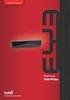 Käyttöohjeet Yleiset asetukset 1 2 3 4 5 6 7 8 9 Laitekytkennät Järjestelmäasetukset Paperikasetin asetukset Kopiokoneen ja asiakirjapalvelimen toiminnot Tulostimen asetukset Skannerin asetukset Osoitteiden
Käyttöohjeet Yleiset asetukset 1 2 3 4 5 6 7 8 9 Laitekytkennät Järjestelmäasetukset Paperikasetin asetukset Kopiokoneen ja asiakirjapalvelimen toiminnot Tulostimen asetukset Skannerin asetukset Osoitteiden
Ohjelmiston asennusopas
 Ohjelmiston asennusopas Oppaassa kerrotaan, miten ohjelmisto asennetaan USB- tai verkkoyhteydellä. Verkkoasennus ei ole käytettävissä malleissa SP 200/200S/203S/203SF/204SF. Jos haluat määrittää langattoman
Ohjelmiston asennusopas Oppaassa kerrotaan, miten ohjelmisto asennetaan USB- tai verkkoyhteydellä. Verkkoasennus ei ole käytettävissä malleissa SP 200/200S/203S/203SF/204SF. Jos haluat määrittää langattoman
Yleiset asetukset. Käyttöohjeet
 Käyttöohjeet Yleiset asetukset 1 2 3 4 5 6 7 8 9 Laitteen kytkeminen Järjestelmäasetukset Kopiokoneen/asiakirjapalvelimen asetukset Faksitoiminnot Tulostimen asetukset Skannerin asetukset Osoitteiden ja
Käyttöohjeet Yleiset asetukset 1 2 3 4 5 6 7 8 9 Laitteen kytkeminen Järjestelmäasetukset Kopiokoneen/asiakirjapalvelimen asetukset Faksitoiminnot Tulostimen asetukset Skannerin asetukset Osoitteiden ja
Ohjelmiston asennusopas
 Ohjelmiston asennusopas Oppaassa kerrotaan, miten ohjelmisto asennetaan USB- tai verkkoliitännän kautta. Verkkoasennus ei ole käytettävissä malleissa SP 200/200S/203S/203SF/204SF. Kaavio Kaaviossa kuvataan,
Ohjelmiston asennusopas Oppaassa kerrotaan, miten ohjelmisto asennetaan USB- tai verkkoliitännän kautta. Verkkoasennus ei ole käytettävissä malleissa SP 200/200S/203S/203SF/204SF. Kaavio Kaaviossa kuvataan,
Wi-Fi Direct -opas. Helppo määritys Wi-Fi Directin avulla. Vianmääritys. Liite
 Wi-Fi Direct -opas Helppo määritys Wi-Fi Directin avulla Vianmääritys Liite Sisällys Tietoja oppaasta... 2 Oppaassa käytetyt symbolit... 2 Vastuuvapauslauseke... 2 1. Helppo määritys Wi-Fi Directin avulla
Wi-Fi Direct -opas Helppo määritys Wi-Fi Directin avulla Vianmääritys Liite Sisällys Tietoja oppaasta... 2 Oppaassa käytetyt symbolit... 2 Vastuuvapauslauseke... 2 1. Helppo määritys Wi-Fi Directin avulla
ALOITA TÄSTÄ. Langaton USB Langallinen. Haluatko liittää tulostimen langattomaan verkkoon? Käytä Langaton verkkoasennus ja liitännät -ohjetta.
 ALOITA TÄSTÄ Jos vastaus johonkin näistä kysymyksistä on kyllä, siirry vastaavaan kohtaan lukemaan asennus- ja liitäntäohjeet. Haluatko liittää tulostimen langattomaan verkkoon? Käytä Langaton verkkoasennus
ALOITA TÄSTÄ Jos vastaus johonkin näistä kysymyksistä on kyllä, siirry vastaavaan kohtaan lukemaan asennus- ja liitäntäohjeet. Haluatko liittää tulostimen langattomaan verkkoon? Käytä Langaton verkkoasennus
Printer/Scanner Unit Type 3045. Skannerin käyttöohje. Käyttöohjeet
 Printer/Scanner Unit Type 3045 Käyttöohjeet Skannerin käyttöohje 1 2 3 4 5 6 7 8 9 10 Aluksi Skannaustiedostojen lähettäminen sähköpostitse Skannaustiedostojen lähettäminen Skannaus kansioon -toiminnolla
Printer/Scanner Unit Type 3045 Käyttöohjeet Skannerin käyttöohje 1 2 3 4 5 6 7 8 9 10 Aluksi Skannaustiedostojen lähettäminen sähköpostitse Skannaustiedostojen lähettäminen Skannaus kansioon -toiminnolla
FAX Option Type 3045. Faksin käyttöohje <Lisätoiminnot> Käyttöohjeet
 FAX Option Type 3045 Käyttöohjeet Faksin käyttöohje 1 2 3 4 5 6 7 8 9 10 11 Lähetystapa Lähetystiedostojen tarkistus ja peruminen Yhteystiedot Muita faksin lähetystapoja Faksin vastaanottotavat
FAX Option Type 3045 Käyttöohjeet Faksin käyttöohje 1 2 3 4 5 6 7 8 9 10 11 Lähetystapa Lähetystiedostojen tarkistus ja peruminen Yhteystiedot Muita faksin lähetystapoja Faksin vastaanottotavat
Kytkentäopas. Tuetut käyttöjärjestelmät. Tulostimen asentaminen. Kytkentäopas
 Sivu 1/5 Kytkentäopas Tuetut käyttöjärjestelmät Software and Documentation -CD-levyltä voi asentaa tulostinohjelmiston seuraaviin käyttöjärjestelmiin: Windows 8 Windows 7 SP1 Windows 7 Windows Server 2008
Sivu 1/5 Kytkentäopas Tuetut käyttöjärjestelmät Software and Documentation -CD-levyltä voi asentaa tulostinohjelmiston seuraaviin käyttöjärjestelmiin: Windows 8 Windows 7 SP1 Windows 7 Windows Server 2008
Suomi. Turvallisuusohjeet. Suomi
 Tämä opas sisältää: Turvallisuusohjeet sivulla 17. Asennuksen vianmääritys sivulla 18. Lisätietojen löytäminen sivulla 22. Turvallisuusohjeet Käytä vain tämän tuotteen mukana toimitettua tai valmistajan
Tämä opas sisältää: Turvallisuusohjeet sivulla 17. Asennuksen vianmääritys sivulla 18. Lisätietojen löytäminen sivulla 22. Turvallisuusohjeet Käytä vain tämän tuotteen mukana toimitettua tai valmistajan
P-touch Transfer Managerin käyttäminen
 P-touch Transfer Managerin käyttäminen Versio 0 FIN Johdanto Tärkeä huomautus Tämän käyttöoppaan sisältöä ja tuotteen teknisiä tietoja voidaan muuttaa ilman ennakkoilmoitusta. Brother pidättää oikeuden
P-touch Transfer Managerin käyttäminen Versio 0 FIN Johdanto Tärkeä huomautus Tämän käyttöoppaan sisältöä ja tuotteen teknisiä tietoja voidaan muuttaa ilman ennakkoilmoitusta. Brother pidättää oikeuden
DNA Prepaid WLAN Mokkula
 DNA Prepaid WLAN Mokkula Mokkula käyttää normaalikokoista / suurempaa SIM-korttia. Irrota SIM-kortti kokonaisena ja laita se Mokkulaan alla olevan kuvan mukaisesti. Jos irrotat vahingossa pienemmän SIM-kortin,
DNA Prepaid WLAN Mokkula Mokkula käyttää normaalikokoista / suurempaa SIM-korttia. Irrota SIM-kortti kokonaisena ja laita se Mokkulaan alla olevan kuvan mukaisesti. Jos irrotat vahingossa pienemmän SIM-kortin,
Tietoja langattoman lähiverkon käyttäjille
 Tietoja langattoman lähiverkon käyttäjille Русский Norsk Dansk Polski Magyar Čeština Svenska Lue tämä opas huolellisesti ennen laitteen käyttämistä ja pidä se tallessa. Tietoja langattoman lähiverkon käyttäjille
Tietoja langattoman lähiverkon käyttäjille Русский Norsk Dansk Polski Magyar Čeština Svenska Lue tämä opas huolellisesti ennen laitteen käyttämistä ja pidä se tallessa. Tietoja langattoman lähiverkon käyttäjille
Yleiset asetukset. Käyttöohjeet
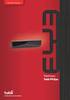 Käyttöohjeet Yleiset asetukset 1 2 3 4 5 6 7 8 9 Laitteen kytkentä Järjestelmäasetukset Kopiointitoiminnot Faksitoiminnot Tulostintoiminnot Skanneritoiminnot Osoitteiden ja käyttäjien tallentaminen faksi/skannaustoiminnossa
Käyttöohjeet Yleiset asetukset 1 2 3 4 5 6 7 8 9 Laitteen kytkentä Järjestelmäasetukset Kopiointitoiminnot Faksitoiminnot Tulostintoiminnot Skanneritoiminnot Osoitteiden ja käyttäjien tallentaminen faksi/skannaustoiminnossa
Aloita tästä. Värikasettien kohdistaminen ilman tietokonetta
 Aloita tästä Värikasettien kohdistaminen ilman tietokonetta Noudata Asennusohjeessa annettuja laitteiston asennusohjeita. Jatka optimoimalla tulostuslaatu seuraavasti. 1 Varmista, että olet lisännyt paperikaukaloon
Aloita tästä Värikasettien kohdistaminen ilman tietokonetta Noudata Asennusohjeessa annettuja laitteiston asennusohjeita. Jatka optimoimalla tulostuslaatu seuraavasti. 1 Varmista, että olet lisännyt paperikaukaloon
Tulostimen asentaminen Software and Documentation -CD-levyn avulla tietokoneeseen ja suorita asennusohjelma uudelleen.
 Sivu 1/7 Kytkentäopas Tulostimen asentaminen paikallisesti (Windows) Huomautus: Kun asennat paikallisesti liitettyä tulostinta eikä Ohjelmisto ja käyttöoppaat -CD-levy ei tue käyttöjärjestelmää, käytä
Sivu 1/7 Kytkentäopas Tulostimen asentaminen paikallisesti (Windows) Huomautus: Kun asennat paikallisesti liitettyä tulostinta eikä Ohjelmisto ja käyttöoppaat -CD-levy ei tue käyttöjärjestelmää, käytä
NOOX xperio herätyskello valvontakamera
 NOOX xperio herätyskello valvontakamera Käyttöohje Ajan asetus Kun kellonaika on näytössä paina SET, ruudulla lukee nyt "2010" Aseta oikea aika UP ja DOWN näppäimillä ja paina SET uudelleen vahvistaakseni
NOOX xperio herätyskello valvontakamera Käyttöohje Ajan asetus Kun kellonaika on näytössä paina SET, ruudulla lukee nyt "2010" Aseta oikea aika UP ja DOWN näppäimillä ja paina SET uudelleen vahvistaakseni
WorkCentre C226 Verkkoliitäntäopas
 Tarkoitus: WorkCentre C226 Verkkoliitäntäopas Näiden ohjeiden avulla voidaan tarvittaessa muokata tulostimen verkkoasetuksia koneen käyttöpaneelista. Lisää tietoja on koneen käyttöoppaissa. Huom: Verkonvalvojan
Tarkoitus: WorkCentre C226 Verkkoliitäntäopas Näiden ohjeiden avulla voidaan tarvittaessa muokata tulostimen verkkoasetuksia koneen käyttöpaneelista. Lisää tietoja on koneen käyttöoppaissa. Huom: Verkonvalvojan
w4g Kotimokkula käyttöopas
 w4g Kotimokkula käyttöopas 4G Kotimokkula on huippunopea reititin, jonka avulla voit liittää laitteita internetiin WLAN-verkkoa tai. Mukavin tapa käyttää Kotimokkulaa on liittää tietokone, matkapuhelin
w4g Kotimokkula käyttöopas 4G Kotimokkula on huippunopea reititin, jonka avulla voit liittää laitteita internetiin WLAN-verkkoa tai. Mukavin tapa käyttää Kotimokkulaa on liittää tietokone, matkapuhelin
1 Pakkaus. Asennusopas. Värisäädettävä nestekidenäyttö. Tärkeää
 Asennusopas Värisäädettävä nestekidenäyttö Tärkeää Perehdy laitteen turvalliseen ja tehokkaaseen käyttöön lukemalla PRECAUTIONS (TURVATOIMET), tämä Asennusopas ja CD-ROM-levylle tallennettu Käyttöopas.
Asennusopas Värisäädettävä nestekidenäyttö Tärkeää Perehdy laitteen turvalliseen ja tehokkaaseen käyttöön lukemalla PRECAUTIONS (TURVATOIMET), tämä Asennusopas ja CD-ROM-levylle tallennettu Käyttöopas.
Web Services -toiminnon käyttö skannaukseen verkossa (Windows Vista SP2 tai uudempi, Windows 7 ja Windows 8)
 Web Services -toiminnon käyttö skannaukseen verkossa (Windows Vista SP2 tai uudempi, Windows 7 ja Windows 8) Web Services -protokollan avulla Windows Vista (SP2 tai uudempi)-, Windows 7- ja Windows 8 -
Web Services -toiminnon käyttö skannaukseen verkossa (Windows Vista SP2 tai uudempi, Windows 7 ja Windows 8) Web Services -protokollan avulla Windows Vista (SP2 tai uudempi)-, Windows 7- ja Windows 8 -
Tietoja langattoman lähiverkon käyttäjille
 Tietoja langattoman lähiverkon käyttäjille Русский Norsk Dansk Polski Magyar Čeština Svenska Lue tämä opas huolellisesti ennen laitteen käyttämistä ja pidä se tallessa. Tietoja langattoman lähiverkon käyttäjille
Tietoja langattoman lähiverkon käyttäjille Русский Norsk Dansk Polski Magyar Čeština Svenska Lue tämä opas huolellisesti ennen laitteen käyttämistä ja pidä se tallessa. Tietoja langattoman lähiverkon käyttäjille
Option GlobeSurfer III pikakäyttöopas
 Option GlobeSurfer III pikakäyttöopas Laitteen ensimmäinen käyttöönotto 1. Aseta SIM-kortti laitteen pohjaan pyötätuen takana olevaan SIM-korttipaikkaan 2. Aseta mukana tullut ethernetkaapeli tietokoneen
Option GlobeSurfer III pikakäyttöopas Laitteen ensimmäinen käyttöönotto 1. Aseta SIM-kortti laitteen pohjaan pyötätuen takana olevaan SIM-korttipaikkaan 2. Aseta mukana tullut ethernetkaapeli tietokoneen
Lue tämä opas huolellisesti ennen laitteen käyttämistä ja pidä se tallessa. Tietoja langattoman lähiverkon käyttäjille
 Lue tämä opas huolellisesti ennen laitteen käyttämistä ja pidä se tallessa. Tietoja langattoman lähiverkon käyttäjille Tietoja langattoman lähiverkon käyttäjille Tässä oppaassa kerrotaan, miten laite yhdistetään
Lue tämä opas huolellisesti ennen laitteen käyttämistä ja pidä se tallessa. Tietoja langattoman lähiverkon käyttäjille Tietoja langattoman lähiverkon käyttäjille Tässä oppaassa kerrotaan, miten laite yhdistetään
RICOH Ri 100/RICOH Ri 100 Pink/ RICOH Ri 100 Green Lisätietoja langattoman LANin käyttäjille
 RICOH Ri 100/RICOH Ri 100 Pink/ RICOH Ri 100 Green Lisätietoja langattoman LANin käyttäjille Tämä opas antaa tietoa laitteen liittämisestä langattomaan verkkoon infrastruktuuritilassa. Infrastruktuuritilassa
RICOH Ri 100/RICOH Ri 100 Pink/ RICOH Ri 100 Green Lisätietoja langattoman LANin käyttäjille Tämä opas antaa tietoa laitteen liittämisestä langattomaan verkkoon infrastruktuuritilassa. Infrastruktuuritilassa
Tulostimen asentaminen Software and Documentation -CD-levyn avulla
 Sivu 1/6 Yhteysopas Tuetut käyttöjärjestelmät Software and Documentation -CD-levyltä voi asentaa tulostinohjelmiston seuraaviin käyttöjärjestelmiin: Windows 7 Windows Server 2008 R2 Windows Server 2008
Sivu 1/6 Yhteysopas Tuetut käyttöjärjestelmät Software and Documentation -CD-levyltä voi asentaa tulostinohjelmiston seuraaviin käyttöjärjestelmiin: Windows 7 Windows Server 2008 R2 Windows Server 2008
WiFi-asetusopas. Infrastruktuuritila
 WiFi-asetusopas uu Johdanto WLAN-tiloja on kaksi: infrastruktuuritila yhteyden muodostamiseksi tukiaseman kautta ja ad-hoc-tila suoran yhteyden muodostamiseksi WLAN-yhteensopivalla laitteella (kuten kannettavalla
WiFi-asetusopas uu Johdanto WLAN-tiloja on kaksi: infrastruktuuritila yhteyden muodostamiseksi tukiaseman kautta ja ad-hoc-tila suoran yhteyden muodostamiseksi WLAN-yhteensopivalla laitteella (kuten kannettavalla
Wi-Fi Direct -opas. Helppo määritys Wi-Fi Directin avulla. Vianmääritys
 Wi-Fi Direct -opas Helppo määritys Wi-Fi Directin avulla Vianmääritys Sisällys Tietoja oppaasta... 2 Oppaassa käytetyt symbolit... 2 Vastuuvapauslauseke... 2 1. Helppo määritys Wi-Fi Directin avulla SSID:n
Wi-Fi Direct -opas Helppo määritys Wi-Fi Directin avulla Vianmääritys Sisällys Tietoja oppaasta... 2 Oppaassa käytetyt symbolit... 2 Vastuuvapauslauseke... 2 1. Helppo määritys Wi-Fi Directin avulla SSID:n
Käyttöpaneelin käyttäminen
 Tässä jaksossa on tietoja käyttöpaneelin käytöstä, tulostimen asetusten muuttamisesta ja käyttöpaneelin valikoiden sisällöstä. 1 Useimpia tulostimen asetuksia voi muuttaa sovellusohjelmasta tai tulostinajurista.
Tässä jaksossa on tietoja käyttöpaneelin käytöstä, tulostimen asetusten muuttamisesta ja käyttöpaneelin valikoiden sisällöstä. 1 Useimpia tulostimen asetuksia voi muuttaa sovellusohjelmasta tai tulostinajurista.
Aloita tästä. Poista kaikki teipit ja nosta näyttö. Tarkasta varusteet
 HP Photosmart 2600/2700 series all-in-one User Guide Aloita tästä 1 USB-kaapelin käyttäjät: Asenna USB-kaapeli vasta, kun sinua neuvotaan tekemään niin, koska muuten ohjelmisto ei ehkä asennu oikein. Määritä
HP Photosmart 2600/2700 series all-in-one User Guide Aloita tästä 1 USB-kaapelin käyttäjät: Asenna USB-kaapeli vasta, kun sinua neuvotaan tekemään niin, koska muuten ohjelmisto ei ehkä asennu oikein. Määritä
Verkko-opas. Windows-määritykset Tulostinpalvelimen käyttö Tulostimen valvonta ja konfigurointi Liite
 Verkko-opas 1 2 3 4 Windows-määritykset Tulostinpalvelimen käyttö Tulostimen valvonta ja konfigurointi Liite Lue tämä käyttöohje huolellisesti ennen tuotteen käyttöä ja säilytä se tulevaa tarvetta varten.
Verkko-opas 1 2 3 4 Windows-määritykset Tulostinpalvelimen käyttö Tulostimen valvonta ja konfigurointi Liite Lue tämä käyttöohje huolellisesti ennen tuotteen käyttöä ja säilytä se tulevaa tarvetta varten.
Käyttöoppaasi. HP COMPAQ DC5700 MICROTOWER PC http://fi.yourpdfguides.com/dref/863340
 Voit lukea suosituksia käyttäjän oppaista, teknisistä ohjeista tai asennusohjeista tuotteelle HP COMPAQ DC5700 MICROTOWER PC. Löydät kysymyksiisi vastaukset HP COMPAQ DC5700 MICROTOWER PC käyttöoppaasta
Voit lukea suosituksia käyttäjän oppaista, teknisistä ohjeista tai asennusohjeista tuotteelle HP COMPAQ DC5700 MICROTOWER PC. Löydät kysymyksiisi vastaukset HP COMPAQ DC5700 MICROTOWER PC käyttöoppaasta
VERKKOKÄYTTÄJÄN OPAS. Moniprotokollainen sisäinen monitoimitulostuspalvelin (Ethernet) ja langaton monitoimitulostuspalvelin
 Moniprotokollainen sisäinen monitoimitulostuspalvelin (Ethernet) ja langaton monitoimitulostuspalvelin VERKKOKÄYTTÄJÄN OPAS Tässä Verkkokäyttäjän oppaassa on hyödyllistä tietoa Brotherlaitteen kiinteiden
Moniprotokollainen sisäinen monitoimitulostuspalvelin (Ethernet) ja langaton monitoimitulostuspalvelin VERKKOKÄYTTÄJÄN OPAS Tässä Verkkokäyttäjän oppaassa on hyödyllistä tietoa Brotherlaitteen kiinteiden
Vianmääritys. Käyttöohjeet
 Käyttöohjeet Vianmääritys 1 2 3 4 5 6 7 8 Jos laite ei toimi halutulla tavalla Vianmääritys kopiointitoimintoa käytettäessä Vianmääritys faksitoimintoa käytettäessä Vianmääritys tulostintoimintoa käytettäessä
Käyttöohjeet Vianmääritys 1 2 3 4 5 6 7 8 Jos laite ei toimi halutulla tavalla Vianmääritys kopiointitoimintoa käytettäessä Vianmääritys faksitoimintoa käytettäessä Vianmääritys tulostintoimintoa käytettäessä
Modeemi ja lähiverkko
 Modeemi ja lähiverkko Käyttöopas Copyright 2007 Hewlett-Packard Development Company, L.P. Tässä olevat tiedot voivat muuttua ilman ennakkoilmoitusta. Ainoat HP:n tuotteita ja palveluja koskevat takuut
Modeemi ja lähiverkko Käyttöopas Copyright 2007 Hewlett-Packard Development Company, L.P. Tässä olevat tiedot voivat muuttua ilman ennakkoilmoitusta. Ainoat HP:n tuotteita ja palveluja koskevat takuut
56K ESP-2 Modem 56K ESP-2 MODEM. Pika-asennusohje. Versio 1.0
 56K ESP-2 MODEM Pika-asennusohje Versio 1.0 1 1. Johdanto Tämä käyttöohje on tarkoitettu modeemin 56K ESP-2 Modem käyttäjille. Tuotteen asentamisessa tai käytössä ei tarvita mitään erityisiä ennakkotietoja
56K ESP-2 MODEM Pika-asennusohje Versio 1.0 1 1. Johdanto Tämä käyttöohje on tarkoitettu modeemin 56K ESP-2 Modem käyttäjille. Tuotteen asentamisessa tai käytössä ei tarvita mitään erityisiä ennakkotietoja
Lukemalla "Kopiokoneen käyttöohjeen" turvatiedot varmistat, että osaat käyttää laitetta oikein ja turvallisesti. Verkko-opas
 Lukemalla "Kopiokoneen käyttöohjeen" turvatiedot varmistat, että osaat käyttää laitetta oikein ja turvallisesti. Verkko-opas Johdanto Oppaassa annetaan laitteen käyttöön ja huoltoon liittyviä ohjeita ja
Lukemalla "Kopiokoneen käyttöohjeen" turvatiedot varmistat, että osaat käyttää laitetta oikein ja turvallisesti. Verkko-opas Johdanto Oppaassa annetaan laitteen käyttöön ja huoltoon liittyviä ohjeita ja
Xerox WorkCentre 3655 Monitoimitulostin Ohjaustaulu
 Ohjaustaulu Käytettävissä olevat palvelut voivat vaihdella tulostimen asetusten mukaan. Lisätietoja palveluista ja asetuksista on Käyttöoppaassa. 3 4 5 Kosketusnäyttö Valikot 6 6 Aakkosnumeerinen näppäimistö
Ohjaustaulu Käytettävissä olevat palvelut voivat vaihdella tulostimen asetusten mukaan. Lisätietoja palveluista ja asetuksista on Käyttöoppaassa. 3 4 5 Kosketusnäyttö Valikot 6 6 Aakkosnumeerinen näppäimistö
E-RESULTS LITE -OHJEET
 E-RESULTS LITE -OHJEET 1 ALKUVALMISTELUT Huolehdi ennen rastiesi pitoa, että Tulospalvelutietokoneen akku on ladattu täyteen Seuran EMIT-kortit ovat tallessa ja selkeästi erillään lähtöleimasimesta. Lähtö-
E-RESULTS LITE -OHJEET 1 ALKUVALMISTELUT Huolehdi ennen rastiesi pitoa, että Tulospalvelutietokoneen akku on ladattu täyteen Seuran EMIT-kortit ovat tallessa ja selkeästi erillään lähtöleimasimesta. Lähtö-
Tässä käsikirjassa on käytetty kahta eri mittayksikköjärjestelmää. Käytä metriyksikköjä tämän laitteen kanssa.
 Verkko-opas 1 2 3 4 5 6 7 Verkkotoiminnot Verkkokaapelin kytkeminen verkkoon Laitteen asentaminen verkkoon Windows-määritykset Tulostustoiminnon käyttö Verkkokortin määritykset Internet-selaimella Liite
Verkko-opas 1 2 3 4 5 6 7 Verkkotoiminnot Verkkokaapelin kytkeminen verkkoon Laitteen asentaminen verkkoon Windows-määritykset Tulostustoiminnon käyttö Verkkokortin määritykset Internet-selaimella Liite
Ohjelmiston asennusopas NPD4758-00 FI
 NPD4758-00 FI Ohjelmiston asennus USB-liitäntää koskeva huomautus: Älä liitä USB-johtoa ennen kuin ohjeissa määrätään tekemään niin. Jos tämä näyttö tulee esiin, napsauta Cancel (Peruuta). Ethernet-liitäntää
NPD4758-00 FI Ohjelmiston asennus USB-liitäntää koskeva huomautus: Älä liitä USB-johtoa ennen kuin ohjeissa määrätään tekemään niin. Jos tämä näyttö tulee esiin, napsauta Cancel (Peruuta). Ethernet-liitäntää
Vianmääritys. Paperinkäsittely. Huolto. Vianmääritys. Ylläpito. Hakemisto
 Jos pyydät Lexmarkin asiakastukikeskukselta apua tulostusongelman ratkaisemisessa, sieltä saatetaan ohjata sinut vianmääritystilan avulla muuttamaan oletusasetuksia (esimerkiksi ottamaan käyttöön PPDS-tiedostojen
Jos pyydät Lexmarkin asiakastukikeskukselta apua tulostusongelman ratkaisemisessa, sieltä saatetaan ohjata sinut vianmääritystilan avulla muuttamaan oletusasetuksia (esimerkiksi ottamaan käyttöön PPDS-tiedostojen
Käyttöpaneelin merkkivalot
 tarkoittavat eri asioita niiden järjestyksen mukaan. Merkkivalot, jotka ovat pois päältä, päällä ja/tai vilkkuvat, osoittavat tulostimen eri tilanteita kuten tulostimen tilaa, tarvittavia käyttäjän toimia
tarkoittavat eri asioita niiden järjestyksen mukaan. Merkkivalot, jotka ovat pois päältä, päällä ja/tai vilkkuvat, osoittavat tulostimen eri tilanteita kuten tulostimen tilaa, tarvittavia käyttäjän toimia
AirPrint-opas. Tietoja AirPrintistä. Asetustoimet. Tulostaminen. Liite
 AirPrint-opas Tietoja AirPrintistä Asetustoimet Tulostaminen Liite Sisällys Tietoja oppaasta... 2 Oppaassa käytetyt symbolit... 2 Vastuuvapauslauseke... 2 1. Tietoja AirPrintistä Tulostaminen AirPrintillä...
AirPrint-opas Tietoja AirPrintistä Asetustoimet Tulostaminen Liite Sisällys Tietoja oppaasta... 2 Oppaassa käytetyt symbolit... 2 Vastuuvapauslauseke... 2 1. Tietoja AirPrintistä Tulostaminen AirPrintillä...
Autentikoivan lähtevän postin palvelimen asetukset
 Autentikoivan lähtevän postin palvelimen asetukset - Avaa Työkalut valikko ja valitse Tilien asetukset - Valitse vasemman reunan lokerosta Lähtevän postin palvelin (SM - Valitse listasta palvelin, jonka
Autentikoivan lähtevän postin palvelimen asetukset - Avaa Työkalut valikko ja valitse Tilien asetukset - Valitse vasemman reunan lokerosta Lähtevän postin palvelin (SM - Valitse listasta palvelin, jonka
Kytkentäopas. Windows-ohjeet paikallisesti liitettyä tulostinta varten. Ennen Windows-tulostinohjelmiston asentamista
 Sivu 1/5 Kytkentäopas Windows-ohjeet paikallisesti liitettyä tulostinta varten Ennen Windows-tulostinohjelmiston asentamista Paikallinen tulostin on tulostin, joka on liitetty tietokoneeseen USB- tai rinnakkaiskaapelilla.
Sivu 1/5 Kytkentäopas Windows-ohjeet paikallisesti liitettyä tulostinta varten Ennen Windows-tulostinohjelmiston asentamista Paikallinen tulostin on tulostin, joka on liitetty tietokoneeseen USB- tai rinnakkaiskaapelilla.
Fiscal INFO TV -ohjelmisto koostuu kolmesta yksittäisestä ohjelmasta, Fiscal Media Player, Fiscal Media Manager ja Fiscal Media Server.
 PIKA-ALOITUSOPAS Fiscal INFO TV -ohjelmisto koostuu kolmesta yksittäisestä ohjelmasta, Fiscal Media Player, Fiscal Media Manager ja Fiscal Media Server. Fiscal Media Manager -ohjelmalla tehdään kalenteri,
PIKA-ALOITUSOPAS Fiscal INFO TV -ohjelmisto koostuu kolmesta yksittäisestä ohjelmasta, Fiscal Media Player, Fiscal Media Manager ja Fiscal Media Server. Fiscal Media Manager -ohjelmalla tehdään kalenteri,
Google Cloud Print -opas
 Google Cloud Print -opas Tietoja Google Cloud Printistä Tulostaminen Google Cloud Printillä Liite Sisällys Tietoja oppaasta... 2 Oppaassa käytetyt symbolit... 2 Vastuuvapauslauseke... 2 1. Tietoja Google
Google Cloud Print -opas Tietoja Google Cloud Printistä Tulostaminen Google Cloud Printillä Liite Sisällys Tietoja oppaasta... 2 Oppaassa käytetyt symbolit... 2 Vastuuvapauslauseke... 2 1. Tietoja Google
XEROXIN TURVATIEDOTE XRX05-003 Http-palvelimen haavoittuvuus ESS:ssä/verkko-ohjaimessa saattaa mahdollistaa järjestelmän luvattoman käytön.
 XEROXin turvatiedote XRX05-003 XEROXIN TURVATIEDOTE XRX05-003 Http-palvelimen haavoittuvuus ESS:ssä/verkko-ohjaimessa saattaa mahdollistaa järjestelmän luvattoman käytön. Seuraavassa on ohjeet alla lueteltujen
XEROXin turvatiedote XRX05-003 XEROXIN TURVATIEDOTE XRX05-003 Http-palvelimen haavoittuvuus ESS:ssä/verkko-ohjaimessa saattaa mahdollistaa järjestelmän luvattoman käytön. Seuraavassa on ohjeet alla lueteltujen
AirPrint-opas. Tämä käyttöopas koskee seuraavia malleja:
 AirPrint-opas Tämä käyttöopas koskee seuraavia malleja: HL-340CW/350CDN/350CDW/370CDW/380CDW DCP-905CDW/900CDN/900CDW MFC-930CW/940CDN/9330CDW/9340CDW Versio A FIN Kuvakkeiden selitykset Tässä käyttöoppaassa
AirPrint-opas Tämä käyttöopas koskee seuraavia malleja: HL-340CW/350CDN/350CDW/370CDW/380CDW DCP-905CDW/900CDN/900CDW MFC-930CW/940CDN/9330CDW/9340CDW Versio A FIN Kuvakkeiden selitykset Tässä käyttöoppaassa
Taloyhtiön laajakaistan käyttöohje, Tekniikka: Ethernet. Käyttöjärjestelmä: Windows XP
 Taloyhtiön laajakaistan käyttöohje, Tekniikka: Ethernet Käyttöjärjestelmä: Windows XP Espoon Taloyhtiöverkot Oy, 2010 Tervetuloa Espoon Taloyhtiöverkkojen laajakaistan käyttäjäksi! Tässä ohjeessa opastetaan,
Taloyhtiön laajakaistan käyttöohje, Tekniikka: Ethernet Käyttöjärjestelmä: Windows XP Espoon Taloyhtiöverkot Oy, 2010 Tervetuloa Espoon Taloyhtiöverkkojen laajakaistan käyttäjäksi! Tässä ohjeessa opastetaan,
AirPrint-opas DCP-J562DW MFC-J480DW MFC-J680DW MFC-J880DW
 AirPrint-opas DCP-J562DW MFC-J480DW MFC-J680DW MFC-J880DW Ennen Brother-laitteen käyttöä Kuvakkeiden selitykset Tavaramerkit Tärkeä huomautus Kuvakkeiden selitykset Koko tässä Käyttöoppaassa käytetään
AirPrint-opas DCP-J562DW MFC-J480DW MFC-J680DW MFC-J880DW Ennen Brother-laitteen käyttöä Kuvakkeiden selitykset Tavaramerkit Tärkeä huomautus Kuvakkeiden selitykset Koko tässä Käyttöoppaassa käytetään
Asennusohje. Ennen käyttöönottoa DeskTopBinder V2 Lite -apuohjelman asennus Liite
 Asennusohje 1 2 3 Ennen käyttöönottoa DeskTopBinder V2 Lite -apuohjelman asennus Liite Johdanto DeskTopBinder V2 Lite -apuohjelmalla voidaan yhdistää ja ylläpitää monia erityyppisiä eri sovellusohjelmilla
Asennusohje 1 2 3 Ennen käyttöönottoa DeskTopBinder V2 Lite -apuohjelman asennus Liite Johdanto DeskTopBinder V2 Lite -apuohjelmalla voidaan yhdistää ja ylläpitää monia erityyppisiä eri sovellusohjelmilla
Motorola Phone Tools. Pikaopas
 Motorola Phone Tools Pikaopas Sisältö Vähimmäisvaatimukset... 2 Ennen asennusta Motorola Phone Tools... 3 Asentaminen Motorola Phone Tools... 4 Matkapuhelimen asennus ja määritys... 5 Online-rekisteröinti...
Motorola Phone Tools Pikaopas Sisältö Vähimmäisvaatimukset... 2 Ennen asennusta Motorola Phone Tools... 3 Asentaminen Motorola Phone Tools... 4 Matkapuhelimen asennus ja määritys... 5 Online-rekisteröinti...
Varmuuskopiointi ja palauttaminen Käyttöopas
 Varmuuskopiointi ja palauttaminen Käyttöopas Copyright 2009 Hewlett-Packard Development Company, L.P. Windows on Microsoft Corporationin Yhdysvalloissa rekisteröimä tavaramerkki. Tässä olevat tiedot voivat
Varmuuskopiointi ja palauttaminen Käyttöopas Copyright 2009 Hewlett-Packard Development Company, L.P. Windows on Microsoft Corporationin Yhdysvalloissa rekisteröimä tavaramerkki. Tässä olevat tiedot voivat
AirPrint-opas. Tämä käyttöopas koskee seuraavia malleja: MFC-J6520DW/J6720DW/J6920DW/J6925DW. Versio A FIN
 AirPrint-opas Tämä käyttöopas koskee seuraavia malleja: MFC-J650DW/J670DW/J690DW/J695DW Versio A FIN Huomautusten selitykset Tässä käyttöoppaassa käytetään seuraavaa huomautusten tyyliä: Vinkit kertovat,
AirPrint-opas Tämä käyttöopas koskee seuraavia malleja: MFC-J650DW/J670DW/J690DW/J695DW Versio A FIN Huomautusten selitykset Tässä käyttöoppaassa käytetään seuraavaa huomautusten tyyliä: Vinkit kertovat,
Ohje WILE 200 PC-ohjelman käyttöön
 Ohje WILE 200 PC-ohjelman käyttöön Page 1/9 1. Sisällysluettelo Ohje WILE 200 PC-ohjelman käyttöön... 1 1. Sisällysluettelo... 2 2. Asennus... 3 2.1 Ohjelman asennus... 3 2.2 Laiteajurin asennus... 3 3.
Ohje WILE 200 PC-ohjelman käyttöön Page 1/9 1. Sisällysluettelo Ohje WILE 200 PC-ohjelman käyttöön... 1 1. Sisällysluettelo... 2 2. Asennus... 3 2.1 Ohjelman asennus... 3 2.2 Laiteajurin asennus... 3 3.
PIKAOPAS MODEM SETUP
 PIKAOPAS MODEM SETUP Copyright Nokia Oyj 2003. Kaikki oikeudet pidätetään. Sisällysluettelo 1. JOHDANTO...1 2. MODEM SETUP FOR NOKIA 6310i -OHJELMAN ASENTAMINEN...1 3. PUHELIMEN VALITSEMINEN MODEEMIKSI...2
PIKAOPAS MODEM SETUP Copyright Nokia Oyj 2003. Kaikki oikeudet pidätetään. Sisällysluettelo 1. JOHDANTO...1 2. MODEM SETUP FOR NOKIA 6310i -OHJELMAN ASENTAMINEN...1 3. PUHELIMEN VALITSEMINEN MODEEMIKSI...2
1 Tivax Professional 4.5
 Tivax Professional 4.5 1 1 Tivax Professional 4.5 1.1 Tivax ohjelman asentaminen TivaxProfessional versio 4.5 asennetaan joko CD:ltä tai lataamalla asennustiedosto Internetistä. Asennus CD:ltä: Asennusohjelma
Tivax Professional 4.5 1 1 Tivax Professional 4.5 1.1 Tivax ohjelman asentaminen TivaxProfessional versio 4.5 asennetaan joko CD:ltä tai lataamalla asennustiedosto Internetistä. Asennus CD:ltä: Asennusohjelma
Windows Vista /Windows 7 - asennusopas
 Windows Vista / 7 - asennusopas Laite on asetettava käyttövalmiiksi ja sen ohjain on asennettava ennen laitteen käyttöä. Ohjeet löydät pika-asennusoppaasta sekä tästä Windows Vista / 7 -asennusoppaasta.
Windows Vista / 7 - asennusopas Laite on asetettava käyttövalmiiksi ja sen ohjain on asennettava ennen laitteen käyttöä. Ohjeet löydät pika-asennusoppaasta sekä tästä Windows Vista / 7 -asennusoppaasta.
HP-mediakaukosäädin (vain tietyt mallit) Käyttöopas
 HP-mediakaukosäädin (vain tietyt mallit) Käyttöopas Copyright 2008 Hewlett-Packard Development Company, L.P. Windows ja Windows Vista ovat Microsoft Corporationin tavaramerkkejä tai rekisteröityjä tavaramerkkejä
HP-mediakaukosäädin (vain tietyt mallit) Käyttöopas Copyright 2008 Hewlett-Packard Development Company, L.P. Windows ja Windows Vista ovat Microsoft Corporationin tavaramerkkejä tai rekisteröityjä tavaramerkkejä
Käyttöoppaasi. HP COMPAQ PRESARIO F760EM http://fi.yourpdfguides.com/dref/4171044
 Voit lukea suosituksia käyttäjän oppaista, teknisistä ohjeista tai asennusohjeista tuotteelle HP COMPAQ PRESARIO F760EM. Löydät kysymyksiisi vastaukset HP COMPAQ PRESARIO F760EM käyttöoppaasta ( tiedot,
Voit lukea suosituksia käyttäjän oppaista, teknisistä ohjeista tai asennusohjeista tuotteelle HP COMPAQ PRESARIO F760EM. Löydät kysymyksiisi vastaukset HP COMPAQ PRESARIO F760EM käyttöoppaasta ( tiedot,
PIKAOPAS. Nokia Connectivity Cable Drivers -ohjainten asentaminen
 PIKAOPAS Nokia Connectivity Cable Drivers -ohjainten asentaminen Sisällysluettelo 1. Johdanto...1 2. Mitä tarvitaan...1 3. Nokia Connectivity Cable Drivers -ohjainten asentaminen...2 3.1 Ennen asennusta...2
PIKAOPAS Nokia Connectivity Cable Drivers -ohjainten asentaminen Sisällysluettelo 1. Johdanto...1 2. Mitä tarvitaan...1 3. Nokia Connectivity Cable Drivers -ohjainten asentaminen...2 3.1 Ennen asennusta...2
Puhelinnumeroiden lataaminen laitteesta tietokoneelle
 OHJE 1/9 Yleistä Saunalahti on lähettänyt asiakkaillemme uuden SIM kortin. Kaikki Saunalahden SIM kortit tulevat vaihtumaan jollakin aikajaksolla Saunalahden siirryttyä palveluoperaattorista virtuaalioperaattoriksi.
OHJE 1/9 Yleistä Saunalahti on lähettänyt asiakkaillemme uuden SIM kortin. Kaikki Saunalahden SIM kortit tulevat vaihtumaan jollakin aikajaksolla Saunalahden siirryttyä palveluoperaattorista virtuaalioperaattoriksi.
TRUST SIGHT FIGHTER VIBRATION FEEDBACK & PREDATOR QZ 500
 TRUST SIGHT FIGHTER VIBRATION FEEDBACK & PREDATOR QZ 500 Pika-asennusohje Versio 1.0 1 1. Johdanto Tämä käyttöohje on tarkoitettu Trust Sight Fighter Vibration Feedback - ja Predator QZ 500 - tuotteiden
TRUST SIGHT FIGHTER VIBRATION FEEDBACK & PREDATOR QZ 500 Pika-asennusohje Versio 1.0 1 1. Johdanto Tämä käyttöohje on tarkoitettu Trust Sight Fighter Vibration Feedback - ja Predator QZ 500 - tuotteiden
Varmuuskopiointi ja palauttaminen Käyttöopas
 Varmuuskopiointi ja palauttaminen Käyttöopas Copyright 2008 Hewlett-Packard Development Company, L.P. Windows ja Windows Vista ovat Microsoft Corporationin tavaramerkkejä tai rekisteröityjä tavaramerkkejä
Varmuuskopiointi ja palauttaminen Käyttöopas Copyright 2008 Hewlett-Packard Development Company, L.P. Windows ja Windows Vista ovat Microsoft Corporationin tavaramerkkejä tai rekisteröityjä tavaramerkkejä
Käyttöoppaasi. PIONEER AVIC-S1 http://fi.yourpdfguides.com/dref/1236045
 Voit lukea suosituksia käyttäjän oppaista, teknisistä ohjeista tai asennusohjeista tuotteelle PIONEER AVIC-S1. Löydät kysymyksiisi vastaukset PIONEER AVIC-S1 käyttöoppaasta ( tiedot, ohjearvot, turvallisuusohjeet,
Voit lukea suosituksia käyttäjän oppaista, teknisistä ohjeista tai asennusohjeista tuotteelle PIONEER AVIC-S1. Löydät kysymyksiisi vastaukset PIONEER AVIC-S1 käyttöoppaasta ( tiedot, ohjearvot, turvallisuusohjeet,
Visuaalinen opas. Xerox CX -tulostuspalvelin Perustuu Creo Color Server -teknologiaan Xerox Color 550/560 -tulostinta varten 653-01727A-FI
 Visuaalinen opas Xerox CX -tulostuspalvelin Perustuu Creo Color Server -teknologiaan Xerox Color 550/560 -tulostinta varten 653-0177A-FI CX-tulostuspalvelintietokoneen kaapeliliitännät 1 3 4 5 1VDC POWER
Visuaalinen opas Xerox CX -tulostuspalvelin Perustuu Creo Color Server -teknologiaan Xerox Color 550/560 -tulostinta varten 653-0177A-FI CX-tulostuspalvelintietokoneen kaapeliliitännät 1 3 4 5 1VDC POWER
DNA Mokkula 4G LTE WLAN S
 PIKAOPAS DNA Mokkula 4G LTE WLAN S Virtapainike Navigaatiopainike WPS-painike LCD-näyttö Ulkoisen antennin liitin Micro USB-portti Paketin sisältö Mokkulan lisäksi: Litium-ioniakku Seinälatausadapteri
PIKAOPAS DNA Mokkula 4G LTE WLAN S Virtapainike Navigaatiopainike WPS-painike LCD-näyttö Ulkoisen antennin liitin Micro USB-portti Paketin sisältö Mokkulan lisäksi: Litium-ioniakku Seinälatausadapteri
Foscam kameran asennus ilman kytkintä/reititintä
 Foscam kameran asennus ilman kytkintä/reititintä IP laitteiden asennus tapahtuu oletusarvoisesti käyttäen verkkokaapelointia. Kaapeli kytketään kytkimeen tai suoraan reittimeen, josta laite saa IP -osoitetiedot,
Foscam kameran asennus ilman kytkintä/reititintä IP laitteiden asennus tapahtuu oletusarvoisesti käyttäen verkkokaapelointia. Kaapeli kytketään kytkimeen tai suoraan reittimeen, josta laite saa IP -osoitetiedot,
Nokia Lifeblog 2.5 Nokia N76-1
 Nokia Lifeblog 2.5 Nokia N76-1 2007 Nokia. Kaikki oikeudet pidätetään. Nokia, Nokia Connecting People, Nseries ja N76 ovat Nokia Oyj:n tavaramerkkejä tai rekisteröityjä tavaramerkkejä. Muut tässä asiakirjassa
Nokia Lifeblog 2.5 Nokia N76-1 2007 Nokia. Kaikki oikeudet pidätetään. Nokia, Nokia Connecting People, Nseries ja N76 ovat Nokia Oyj:n tavaramerkkejä tai rekisteröityjä tavaramerkkejä. Muut tässä asiakirjassa
Welcome to the World of PlayStation Pika-aloitusopas
 Welcome to the World of PlayStation Pika-aloitusopas Suomi PCH-2016 7025574 PlayStation Vita-järjestelmän käyttäminen ensimmäistä kertaa Paina viisi sekuntia Kytke virta PS Vita -järjestelmään. Kun kytket
Welcome to the World of PlayStation Pika-aloitusopas Suomi PCH-2016 7025574 PlayStation Vita-järjestelmän käyttäminen ensimmäistä kertaa Paina viisi sekuntia Kytke virta PS Vita -järjestelmään. Kun kytket
TRUST FLAT SCAN USB 19200
 TRUST FLAT SCAN USB 19200 Pika-asennusohje Versio 1.0 1 1. Johdanto Tämä käyttöohje on tarkoitettu Trust Flat Scan USB 19200 - tuotteen käyttäjille. Tuotteen asentamisessa ei tarvita mitään erityisiä ennakkotietoja
TRUST FLAT SCAN USB 19200 Pika-asennusohje Versio 1.0 1 1. Johdanto Tämä käyttöohje on tarkoitettu Trust Flat Scan USB 19200 - tuotteen käyttäjille. Tuotteen asentamisessa ei tarvita mitään erityisiä ennakkotietoja
Visma Avendon asennusohje
 Visma Avendon asennusohje 1 Versio 5.21 On tärkeää, että käytössäsi on aina uusin toimittamamme versio ohjelmistosta. Asentamalla viimeisimmän version saat käyttöösi ohjelman tuoreimmat ominaisuudet ja
Visma Avendon asennusohje 1 Versio 5.21 On tärkeää, että käytössäsi on aina uusin toimittamamme versio ohjelmistosta. Asentamalla viimeisimmän version saat käyttöösi ohjelman tuoreimmat ominaisuudet ja
Windows Vista -asennusopas
 Windows Vista -asennusopas Laite on asetettava käyttövalmiiksi ja sen ohjain on asennettava ennen laitteen käyttöä. Ohjeet löydät pika-asennusoppaasta sekä tästä Windows Vista -asennusoppaasta. Vaihe 1
Windows Vista -asennusopas Laite on asetettava käyttövalmiiksi ja sen ohjain on asennettava ennen laitteen käyttöä. Ohjeet löydät pika-asennusoppaasta sekä tästä Windows Vista -asennusoppaasta. Vaihe 1
Asennusohje. 1. Laitteen asentaminen. 2. Ohjelmiston asentaminen. Käyttöpaneelisivu
 Asennusohje. Laitteen asentaminen. Ohjelmiston asentaminen Käyttöpaneelisivu . Laitteen asentaminen 0 cm (4.0 inches) 33 cm (3 inches) 0 cm (7.9 inches) 0 cm (7.9 inches) 3 89,6 0 50 5 80 Virtalähde 0-7
Asennusohje. Laitteen asentaminen. Ohjelmiston asentaminen Käyttöpaneelisivu . Laitteen asentaminen 0 cm (4.0 inches) 33 cm (3 inches) 0 cm (7.9 inches) 0 cm (7.9 inches) 3 89,6 0 50 5 80 Virtalähde 0-7
Tuotetta koskeva ilmoitus
 Suojaus Käyttöopas Copyright 2009 Hewlett-Packard Development Company, L.P. Tässä olevat tiedot voivat muuttua ilman ennakkoilmoitusta. Ainoat HP:n tuotteita ja palveluja koskevat takuut mainitaan erikseen
Suojaus Käyttöopas Copyright 2009 Hewlett-Packard Development Company, L.P. Tässä olevat tiedot voivat muuttua ilman ennakkoilmoitusta. Ainoat HP:n tuotteita ja palveluja koskevat takuut mainitaan erikseen
Käyttöpaneelin käyttäminen
 Tässä luvussa on tietoja käyttöpaneelista, tulostinasetusten muuttamisesta ja käyttöpaneelin valikoista. Useimmat tulostinasetukset voidaan muuttaa sovellusohjelmalla tai tulostinajurilla. Sovellusohjelmalla
Tässä luvussa on tietoja käyttöpaneelista, tulostinasetusten muuttamisesta ja käyttöpaneelin valikoista. Useimmat tulostinasetukset voidaan muuttaa sovellusohjelmalla tai tulostinajurilla. Sovellusohjelmalla
Taloyhtiön laajakaistan käyttöohje, Tekniikka: Ethernet. Käyttöjärjestelmä: Mac OS X
 Taloyhtiön laajakaistan käyttöohje, Tekniikka: Ethernet Käyttöjärjestelmä: Mac OS X Espoon Taloyhtiöverkot, 2010 Ohjeet laajakaistaverkon käyttöön ottamiseksi Tietokone kytketään huoneistossa olevaan ATK-rasiaan
Taloyhtiön laajakaistan käyttöohje, Tekniikka: Ethernet Käyttöjärjestelmä: Mac OS X Espoon Taloyhtiöverkot, 2010 Ohjeet laajakaistaverkon käyttöön ottamiseksi Tietokone kytketään huoneistossa olevaan ATK-rasiaan
Tietoa ja ohjeita Hämäläisten ylioppilassäätiön asuntoloiden laajakaistaverkon käytöstä
 Tietoa ja ohjeita Hämäläisten ylioppilassäätiön asuntoloiden laajakaistaverkon käytöstä Release 1 versio 4 14.9.2006 Espoon Taloyhtiöverkot Oy, 2006 Sisällysluettelo Osa 1: Perustietoa verkosta...3 Osa
Tietoa ja ohjeita Hämäläisten ylioppilassäätiön asuntoloiden laajakaistaverkon käytöstä Release 1 versio 4 14.9.2006 Espoon Taloyhtiöverkot Oy, 2006 Sisällysluettelo Osa 1: Perustietoa verkosta...3 Osa
Nokia autosarja CK-100 9210123/1
 Nokia autosarja CK-100 9210123/1 2008 Nokia. Kaikki oikeudet pidätetään. Nokia, Nokia Connecting People, Navi ja Nokia Original Accessories -logo ovat Nokia Oyj:n tavaramerkkejä tai rekisteröityjä tavaramerkkejä.
Nokia autosarja CK-100 9210123/1 2008 Nokia. Kaikki oikeudet pidätetään. Nokia, Nokia Connecting People, Navi ja Nokia Original Accessories -logo ovat Nokia Oyj:n tavaramerkkejä tai rekisteröityjä tavaramerkkejä.
Kopioiminen TAI. Xerox WorkCentre 5845/5855/5865/5875/5890. Ohjaustaulu. Originaalien syöttölaite. Valotuslasi
 Xerox WorkCentre 8/8/8/8/890 Kopioiminen Kaikki palvelut Töiden tila Kosketusnäyttö Käynnistys Nollaa kaikki Pysäytys. Aseta originaalit etusivut ylöspäin syöttölaitteen syöttöalustalle. Siirrä syöttöohjain
Xerox WorkCentre 8/8/8/8/890 Kopioiminen Kaikki palvelut Töiden tila Kosketusnäyttö Käynnistys Nollaa kaikki Pysäytys. Aseta originaalit etusivut ylöspäin syöttölaitteen syöttöalustalle. Siirrä syöttöohjain
1 Käyttöönotto LTE/3G/2G
 1 Käyttöönotto LTE/3G/2G Vaihe 1: Asentaminen: SIM -kortti 1. Liu'uta korttipaikan suojus pois. 2. Työnnä SIM-kortti korttipaikkaan. Varmista, että SIM-kortin viistetty reuna on kohdistettu korttipaikan
1 Käyttöönotto LTE/3G/2G Vaihe 1: Asentaminen: SIM -kortti 1. Liu'uta korttipaikan suojus pois. 2. Työnnä SIM-kortti korttipaikkaan. Varmista, että SIM-kortin viistetty reuna on kohdistettu korttipaikan
3. Laajakaistaliittymän asetukset / Windows XP
 3. Laajakaistaliittymän asetukset / Windows XP 3.1 Laajakaistaliittymän asetusten tarkistus / Windows XP Seuraavien ohjeiden avulla tarkistat Windows XP -käyttöjärjestelmien asetukset ja luot Internet-yhteyden.
3. Laajakaistaliittymän asetukset / Windows XP 3.1 Laajakaistaliittymän asetusten tarkistus / Windows XP Seuraavien ohjeiden avulla tarkistat Windows XP -käyttöjärjestelmien asetukset ja luot Internet-yhteyden.
N300 WiFi-reititin (N300R)
 Easy, Reliable & Secure Asennusopas N300 WiFi-reititin (N300R) Tavaramerkit Merkki- ja tuotenimet ovat omistajiensa tavaramerkkejä tai rekisteröityjä tavaramerkkejä. Tietoja voidaan muuttaa ilman erillistä
Easy, Reliable & Secure Asennusopas N300 WiFi-reititin (N300R) Tavaramerkit Merkki- ja tuotenimet ovat omistajiensa tavaramerkkejä tai rekisteröityjä tavaramerkkejä. Tietoja voidaan muuttaa ilman erillistä
AirPrint-opas. Versio 0 FIN
 irprint-opas Versio 0 FIN Kuvakkeiden selitykset Tässä käyttöoppaassa käytetään seuraavaa kuvaketta: Vinkki Vinkit kertovat, miten eri tilanteissa voi toimia tai miten toimintoa voi käyttää yhdessä muiden
irprint-opas Versio 0 FIN Kuvakkeiden selitykset Tässä käyttöoppaassa käytetään seuraavaa kuvaketta: Vinkki Vinkit kertovat, miten eri tilanteissa voi toimia tai miten toimintoa voi käyttää yhdessä muiden
Asennusopas. Huomautus. Observit RSS
 Asennusopas Observit RSS Versio 5.3 Huomautus Tämä opas on uusia asennuksia varten. Axis-kamerapaketti sisältää käytettävän lehtisen. Jos sinulla on kysyttävää, ota yhteyttä tukeen: +46 60 61 67 50. Tarjoaja:
Asennusopas Observit RSS Versio 5.3 Huomautus Tämä opas on uusia asennuksia varten. Axis-kamerapaketti sisältää käytettävän lehtisen. Jos sinulla on kysyttävää, ota yhteyttä tukeen: +46 60 61 67 50. Tarjoaja:
Pikaopas. WiFi-kantamanlaajennin AC750. Malli EX3800
 Pikaopas WiFi-kantamanlaajennin AC750 Malli EX3800 Aloittaminen NETGEAR-WiFi-kantamanlaajennin laajentaa WiFi-verkkoa vahvistamalla nykyistä WiFi-signaalia ja parantamalla signaalin laatua pitkillä etäisyyksillä.
Pikaopas WiFi-kantamanlaajennin AC750 Malli EX3800 Aloittaminen NETGEAR-WiFi-kantamanlaajennin laajentaa WiFi-verkkoa vahvistamalla nykyistä WiFi-signaalia ja parantamalla signaalin laatua pitkillä etäisyyksillä.
Paperialusta 5 (valinnainen) Paperialusta 6 (liitearkkialusta) (valinnainen) Ohjaustaulu. Iso viimeistelylaite (valinnainen) Ohjaustaulu
 Xerox ColorQube 90/ 90/ 90 Koneen esittely Koneen esittely Palvelut Laitekokoonpanon mukaan käytettävissä voi olla seuraavat palvelut: 8 Kopiointi Sähköposti Internet-faksi Palvelinfaksi Originaalien syöttölaite
Xerox ColorQube 90/ 90/ 90 Koneen esittely Koneen esittely Palvelut Laitekokoonpanon mukaan käytettävissä voi olla seuraavat palvelut: 8 Kopiointi Sähköposti Internet-faksi Palvelinfaksi Originaalien syöttölaite
Ulkoiset laitteet Käyttöopas
 Ulkoiset laitteet Käyttöopas Copyright 2009 Hewlett-Packard Development Company, L.P. Tässä olevat tiedot voivat muuttua ilman ennakkoilmoitusta. Ainoat HP:n tuotteita ja palveluja koskevat takuut mainitaan
Ulkoiset laitteet Käyttöopas Copyright 2009 Hewlett-Packard Development Company, L.P. Tässä olevat tiedot voivat muuttua ilman ennakkoilmoitusta. Ainoat HP:n tuotteita ja palveluja koskevat takuut mainitaan
